Cara Daftar masuk dan Tarik Diri dari Bitunix

Bagaimana untuk Log masuk ke Bitunix
Log masuk akaun Bitunix anda
1. Pergi ke Laman Web Bitunix dan klik pada [ Log masuk ]. 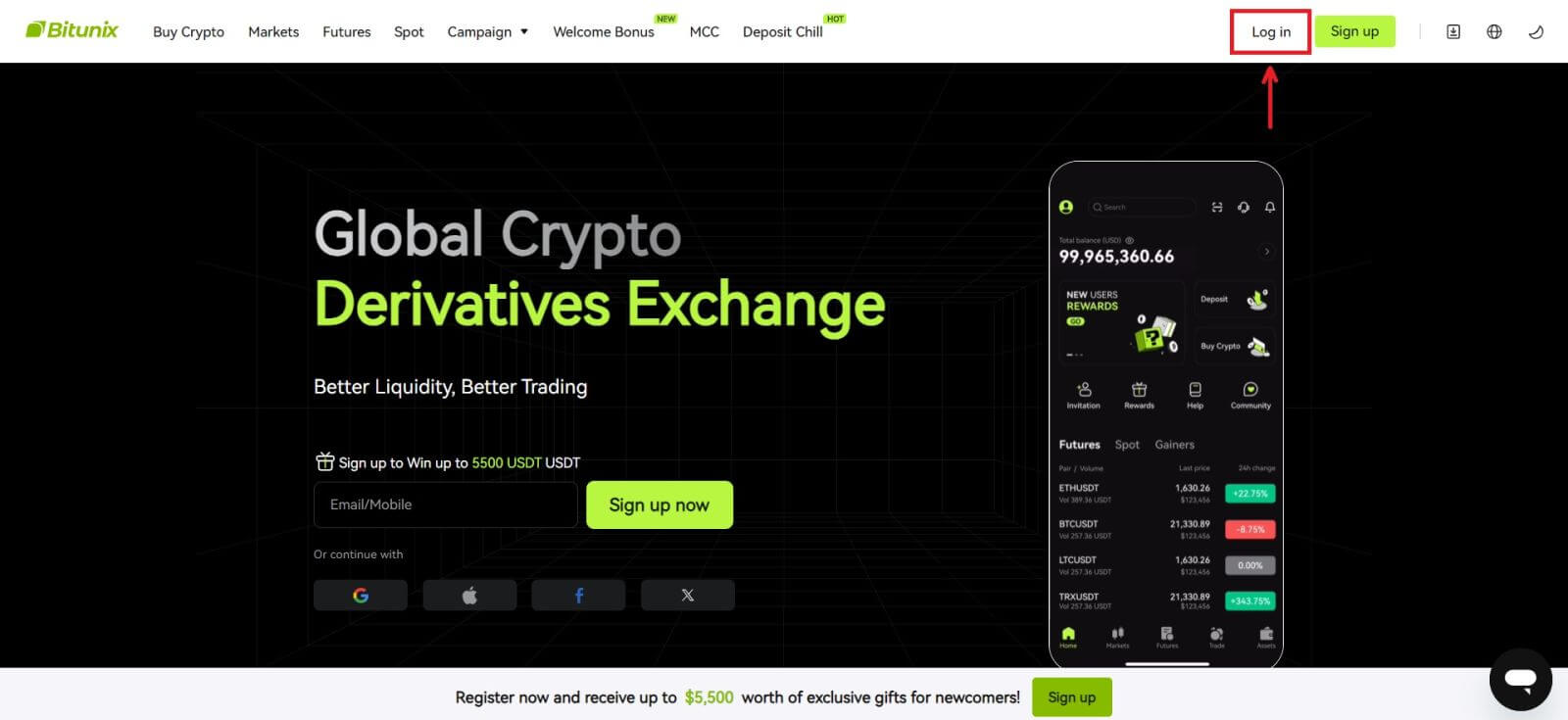 Anda boleh log masuk menggunakan akaun E-mel, Mudah Alih, Google atau akaun Apple anda (log masuk Facebook dan X tidak tersedia pada masa ini).
Anda boleh log masuk menggunakan akaun E-mel, Mudah Alih, Google atau akaun Apple anda (log masuk Facebook dan X tidak tersedia pada masa ini).  2. Masukkan E-mel / Mudah Alih dan kata laluan anda. Kemudian klik [Log Masuk].
2. Masukkan E-mel / Mudah Alih dan kata laluan anda. Kemudian klik [Log Masuk]. 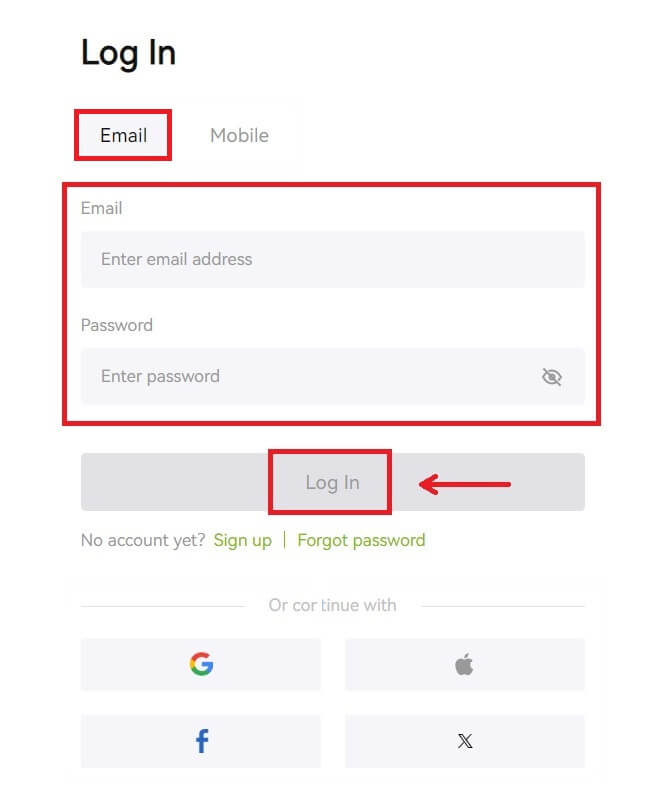
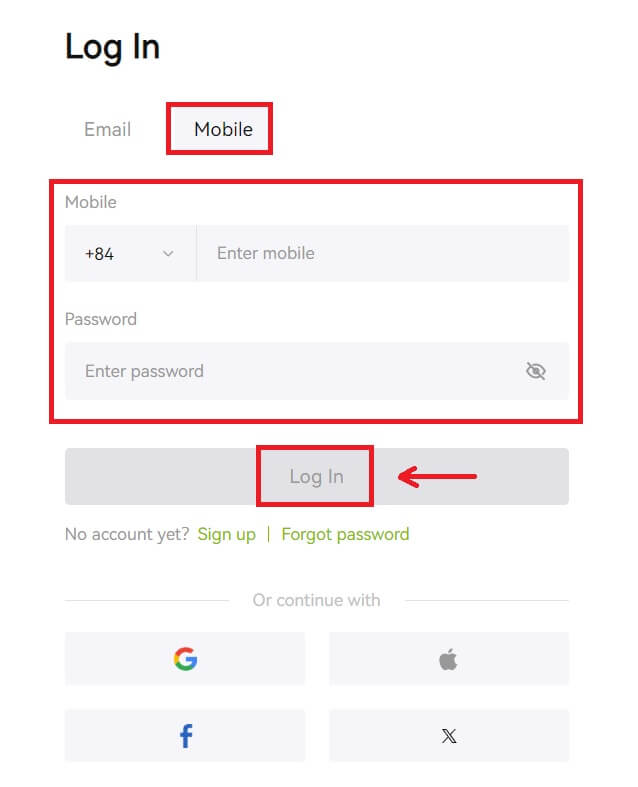 3. Jika anda telah menetapkan pengesahan SMS atau pengesahan 2FA, anda akan diarahkan ke Halaman Pengesahan untuk memasukkan kod pengesahan SMS atau kod pengesahan 2FA. Klik [Dapatkan kod] dan letakkan kod, kemudian klik [Serah].
3. Jika anda telah menetapkan pengesahan SMS atau pengesahan 2FA, anda akan diarahkan ke Halaman Pengesahan untuk memasukkan kod pengesahan SMS atau kod pengesahan 2FA. Klik [Dapatkan kod] dan letakkan kod, kemudian klik [Serah]. 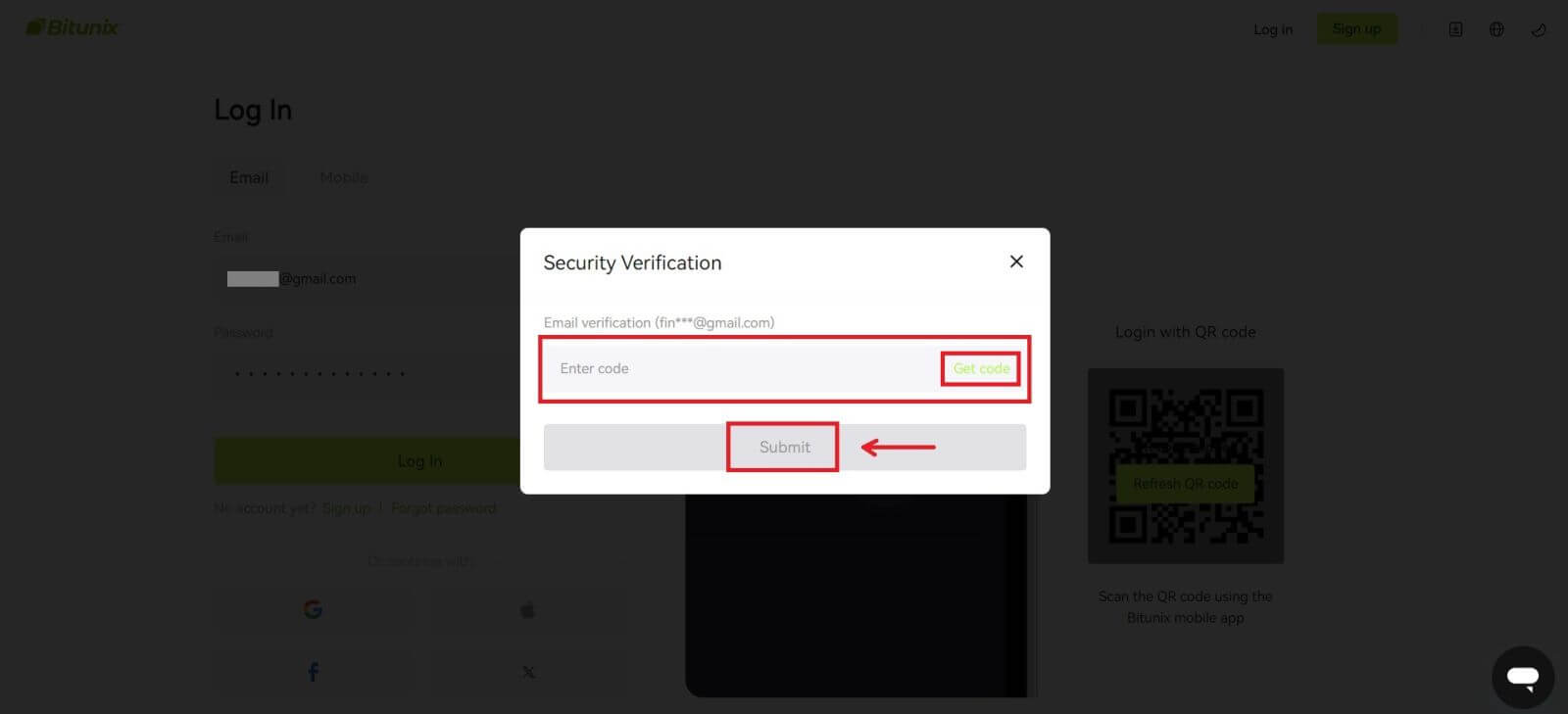 4. Selepas memasukkan kod pengesahan yang betul, anda boleh berjaya menggunakan akaun Bitunix anda untuk berdagang.
4. Selepas memasukkan kod pengesahan yang betul, anda boleh berjaya menggunakan akaun Bitunix anda untuk berdagang. 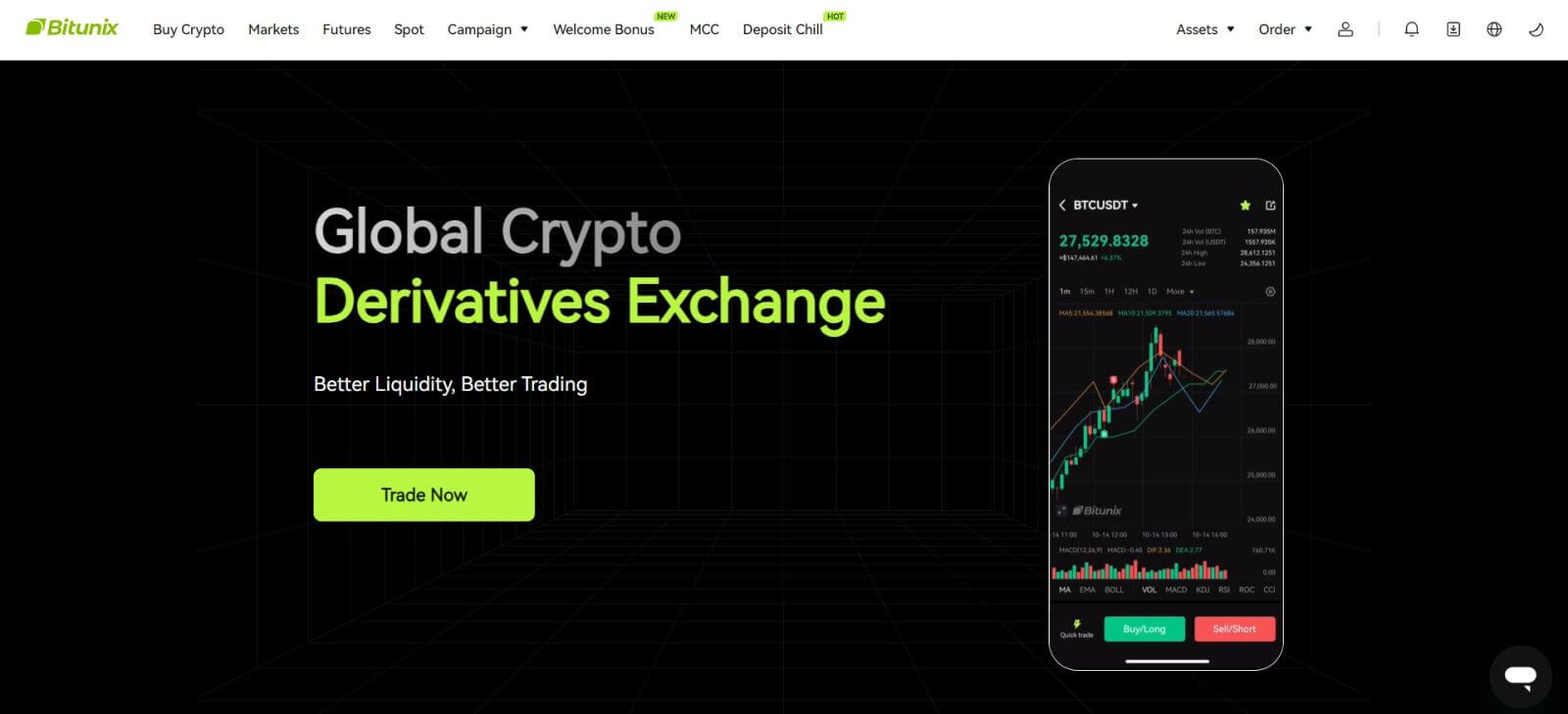
Log masuk ke Bitunix dengan akaun Google anda
1. Pergi ke laman web Bitunix dan klik [ Log Masuk ]. 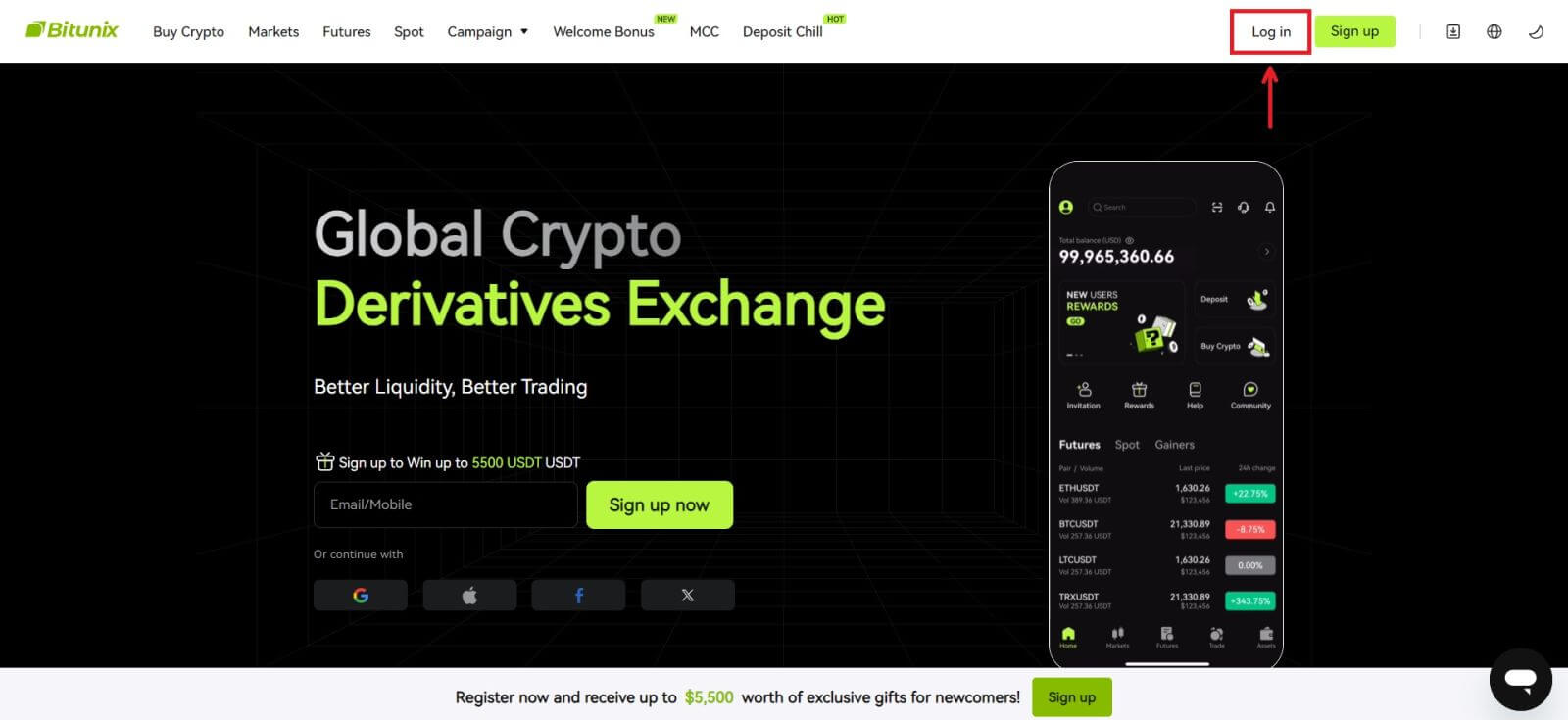 2. Pilih [Google].
2. Pilih [Google]. 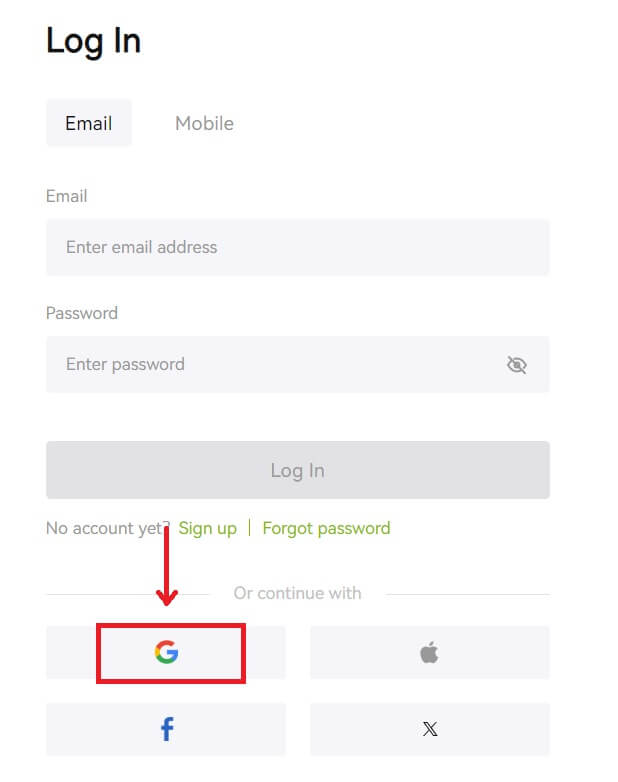 3. Tetingkap pop timbul akan muncul, dan anda akan digesa untuk log masuk ke Bitunix menggunakan akaun Google anda.
3. Tetingkap pop timbul akan muncul, dan anda akan digesa untuk log masuk ke Bitunix menggunakan akaun Google anda. 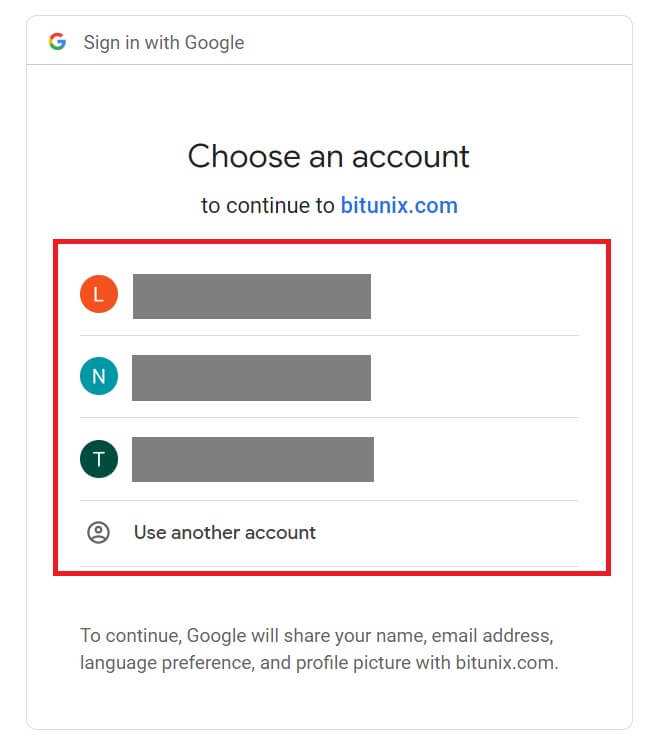 4. Masukkan e-mel dan kata laluan anda. Kemudian klik [Seterusnya].
4. Masukkan e-mel dan kata laluan anda. Kemudian klik [Seterusnya]. 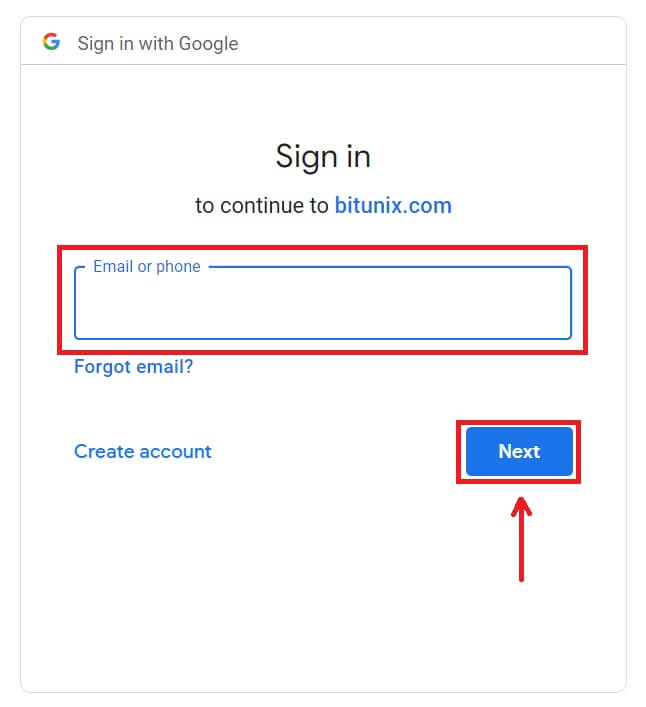
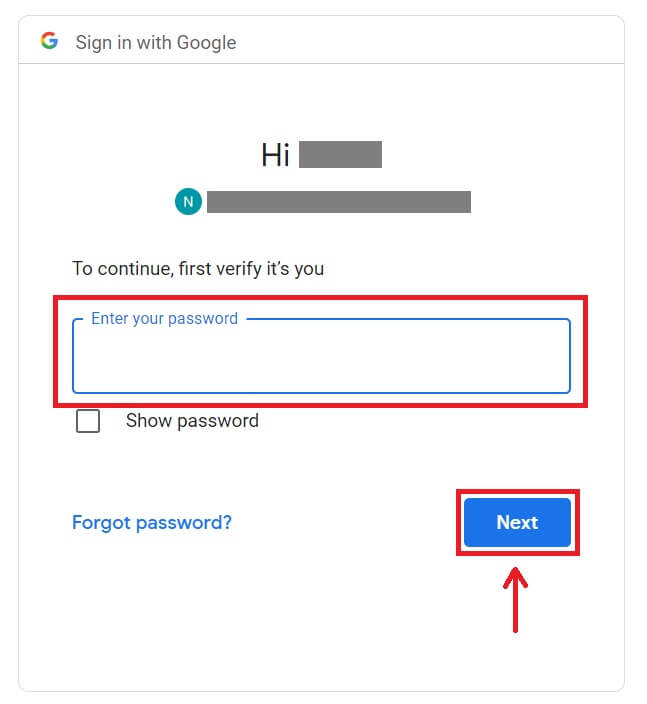 5. Klik [Buat akaun Bitunix baharu].
5. Klik [Buat akaun Bitunix baharu]. 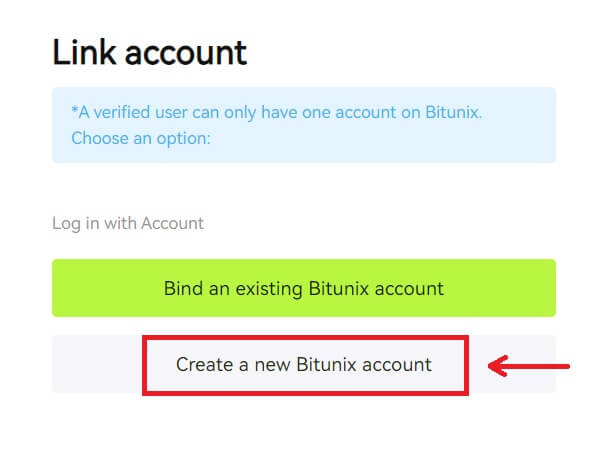 6. Isikan maklumat anda, Baca dan bersetuju menerima Syarat Perkhidmatan dan Dasar Privasi, kemudian klik [Daftar].
6. Isikan maklumat anda, Baca dan bersetuju menerima Syarat Perkhidmatan dan Dasar Privasi, kemudian klik [Daftar]. 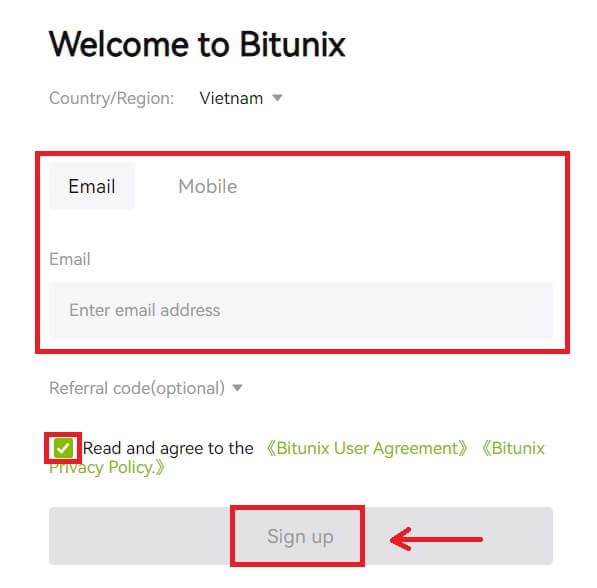 7. Selepas mendaftar masuk, anda akan dialihkan ke laman web Bitunix.
7. Selepas mendaftar masuk, anda akan dialihkan ke laman web Bitunix. 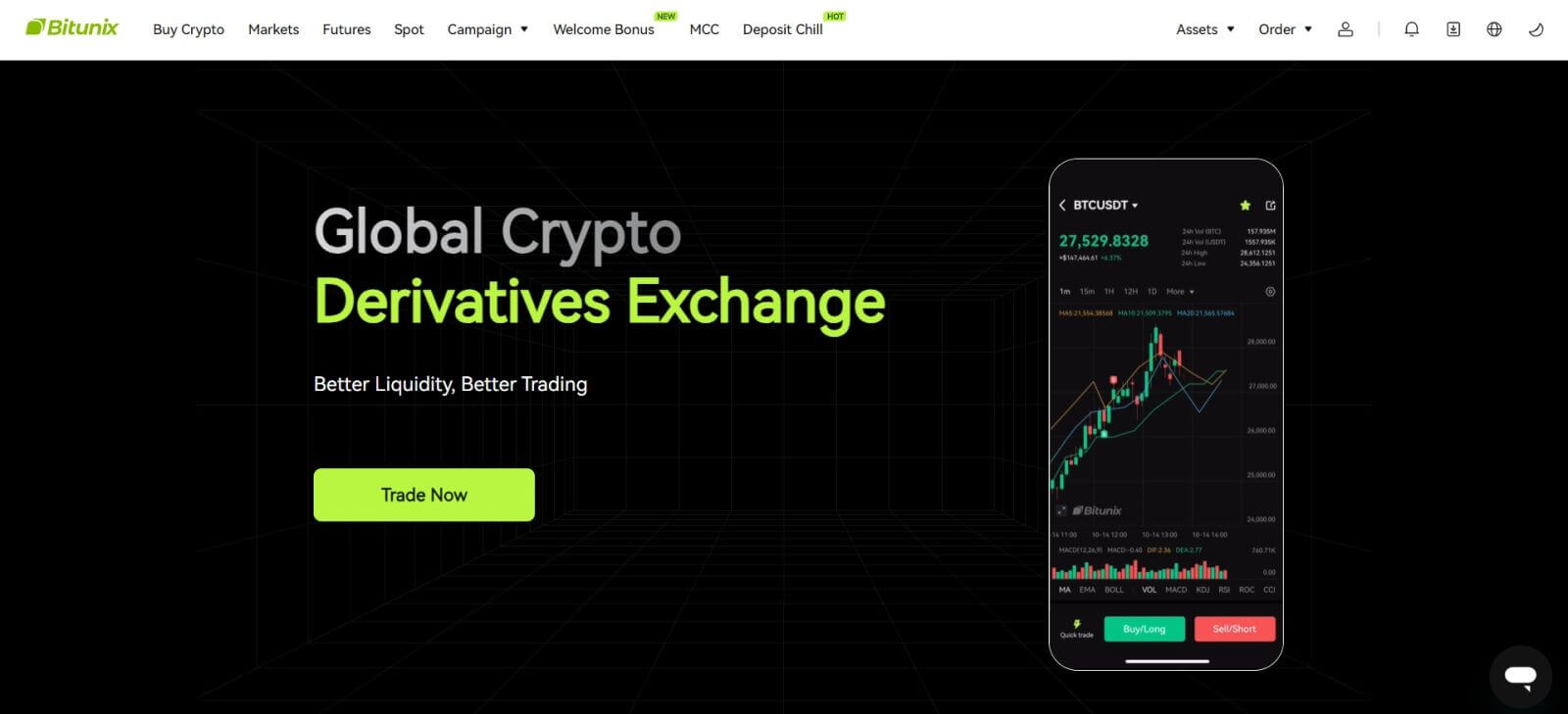
Log masuk ke Bitunix dengan akaun Apple anda
Dengan Bitunix, anda juga mempunyai pilihan untuk log masuk ke akaun anda melalui Apple. Untuk berbuat demikian, anda hanya perlu:
1. Lawati Bitunix dan klik [ Log Masuk ]. 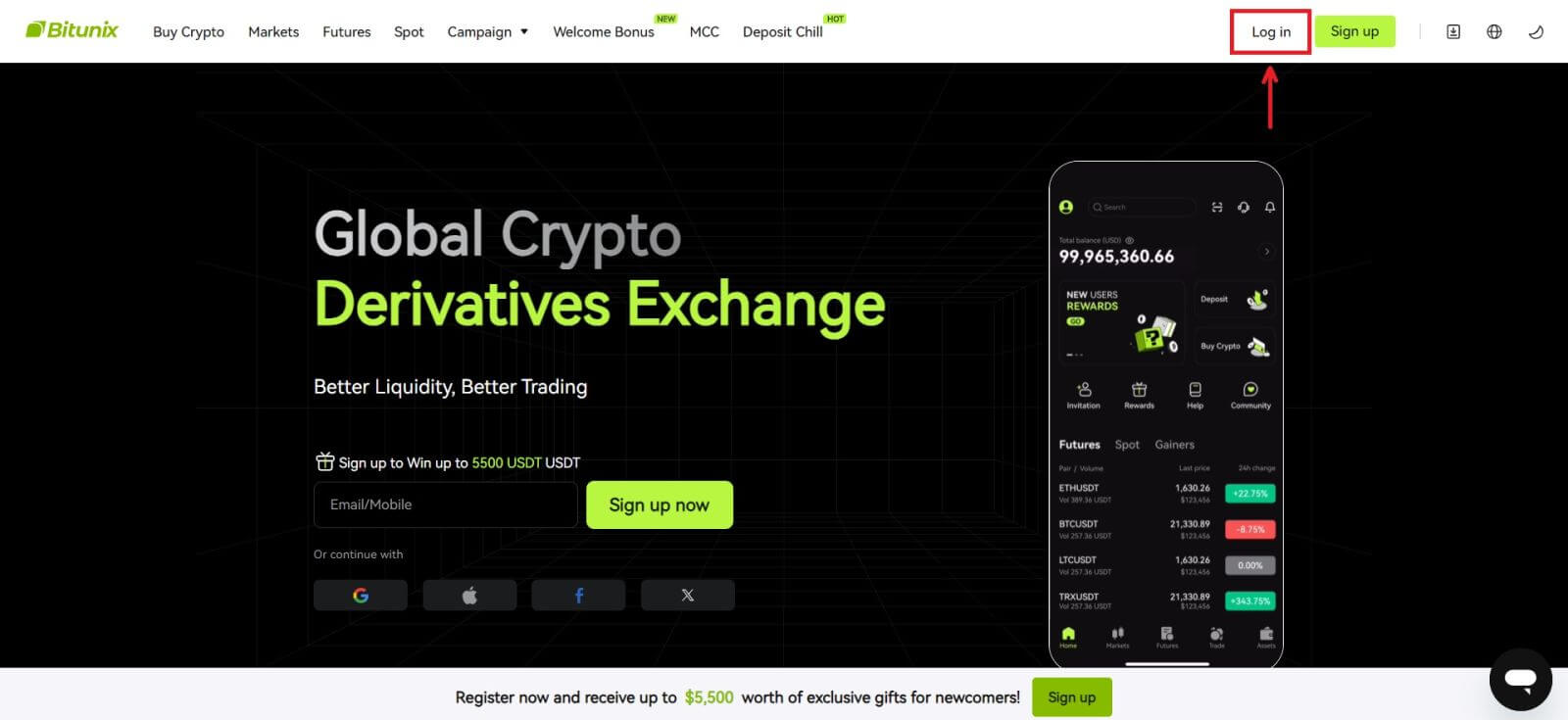 2. Klik butang [Apple].
2. Klik butang [Apple]. 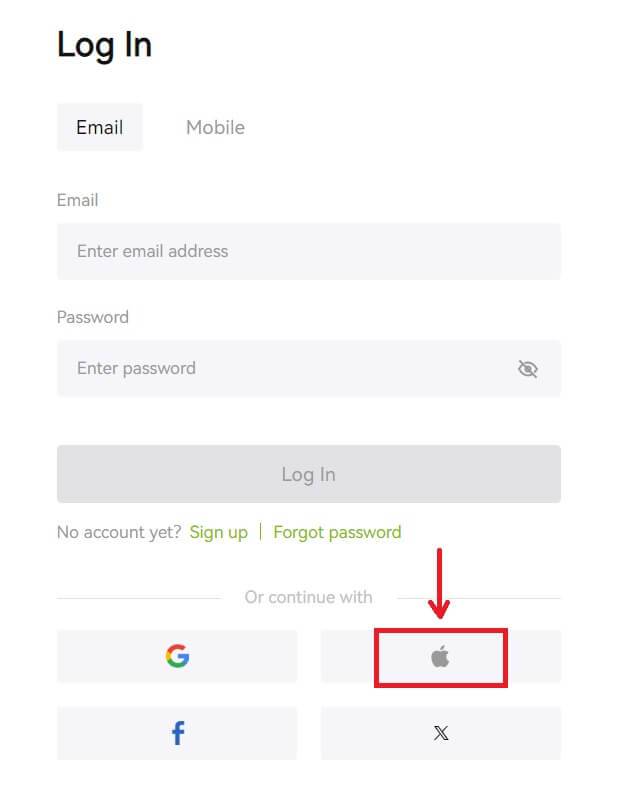 3. Masukkan ID Apple dan kata laluan anda untuk log masuk ke Bitunix.
3. Masukkan ID Apple dan kata laluan anda untuk log masuk ke Bitunix. 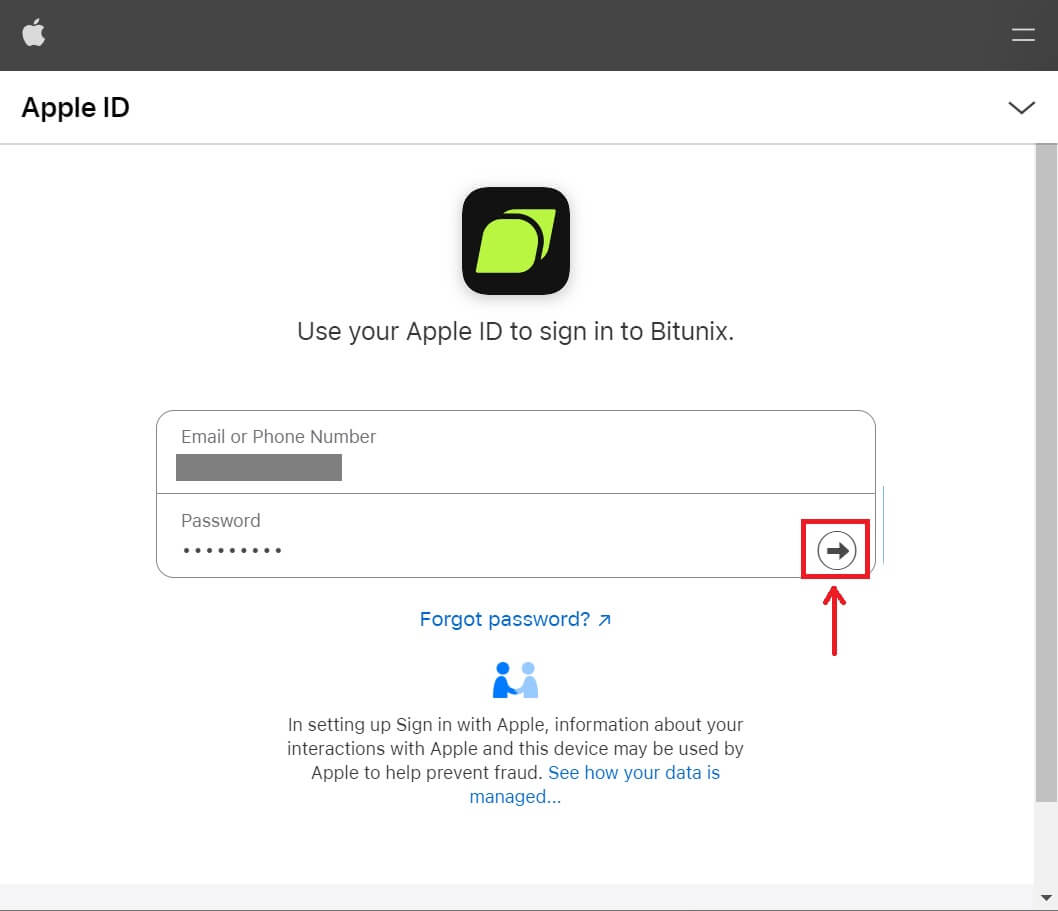
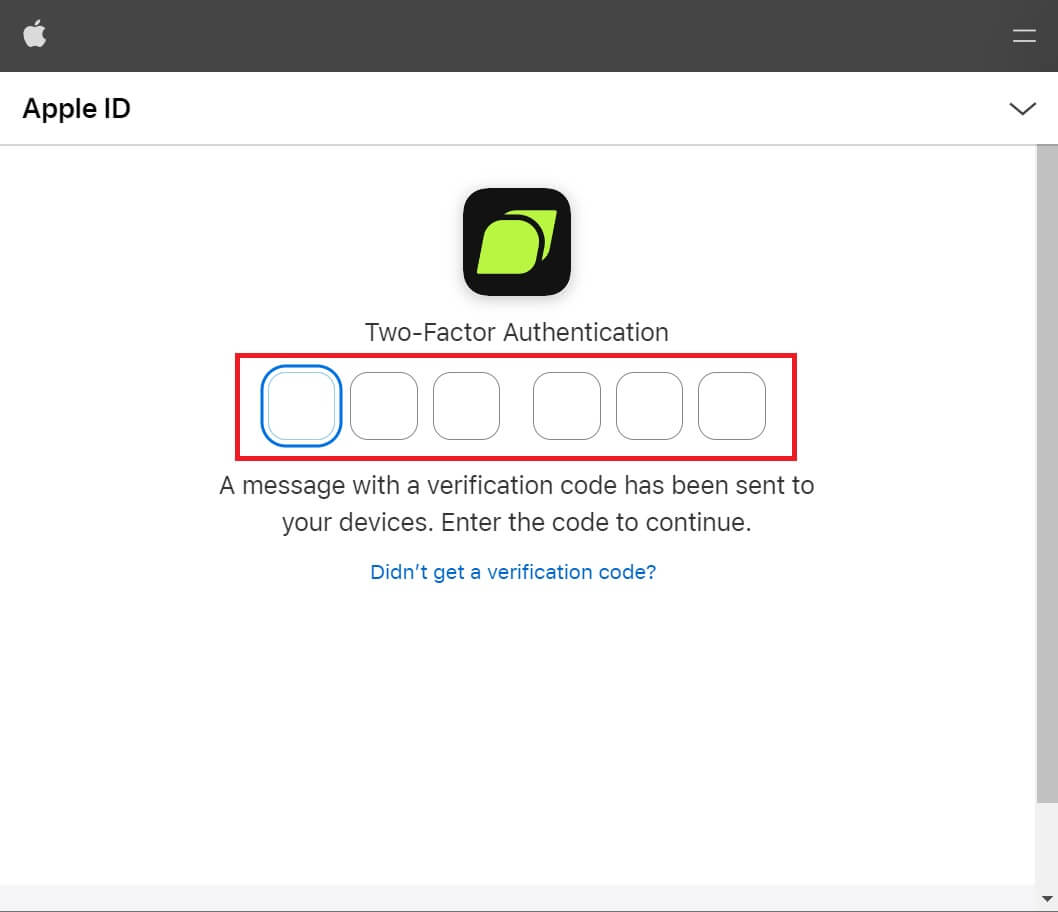 4. Klik [Buat akaun Bitunix baharu].
4. Klik [Buat akaun Bitunix baharu]. 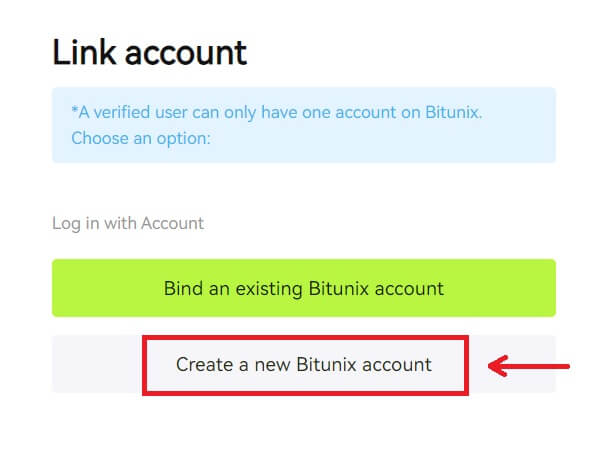 5. Isikan maklumat anda, Baca dan bersetuju menerima Syarat Perkhidmatan dan Dasar Privasi, kemudian klik [Daftar].
5. Isikan maklumat anda, Baca dan bersetuju menerima Syarat Perkhidmatan dan Dasar Privasi, kemudian klik [Daftar]. 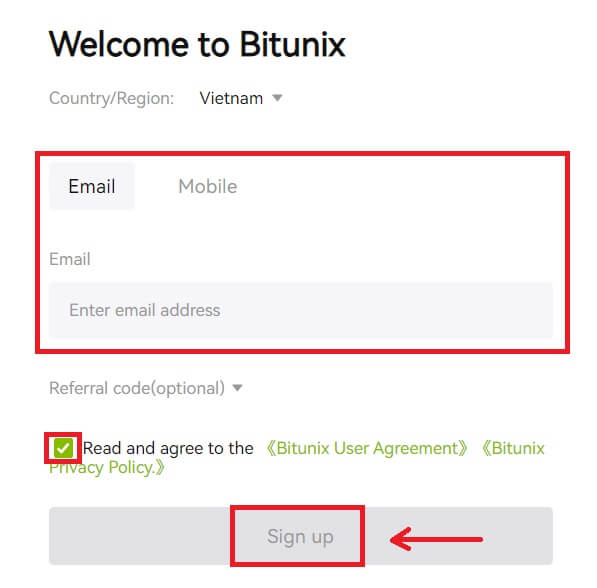 6. Selepas mendaftar masuk, anda akan dialihkan ke laman web Bitunix.
6. Selepas mendaftar masuk, anda akan dialihkan ke laman web Bitunix.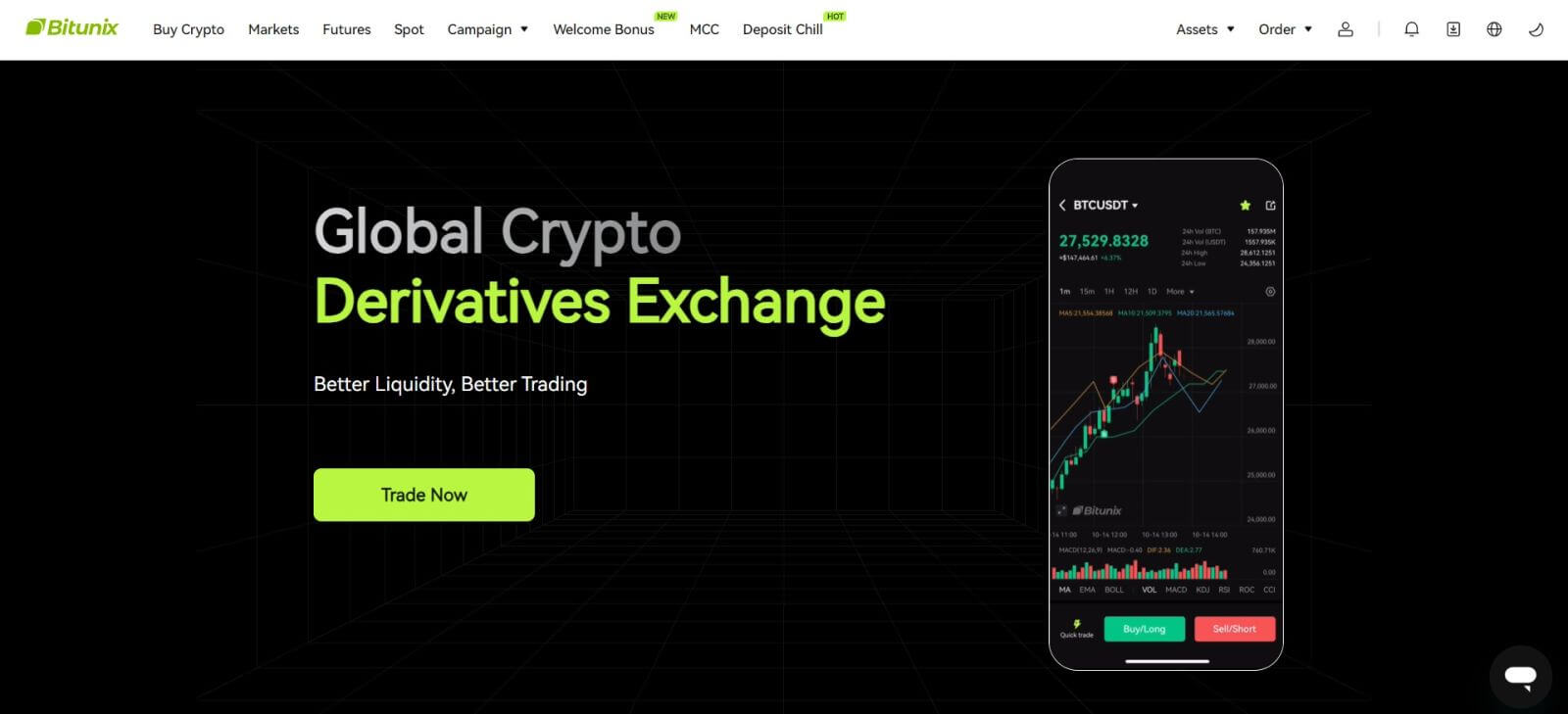
Log masuk pada apl Bitunix
1. Buka aplikasi Bitunix dan klik pada [ Log masuk/Daftar ]. 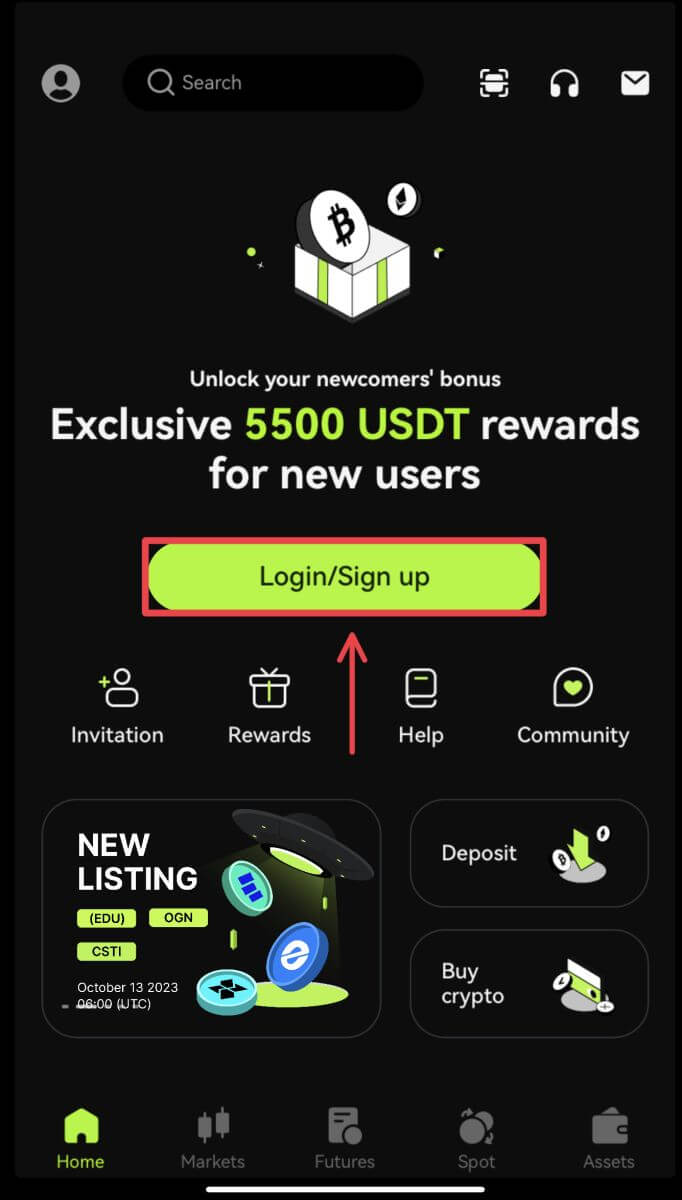
Log masuk menggunakan E-mel/ Mudah Alih
2. Isikan maklumat anda dan klik [Log masuk] 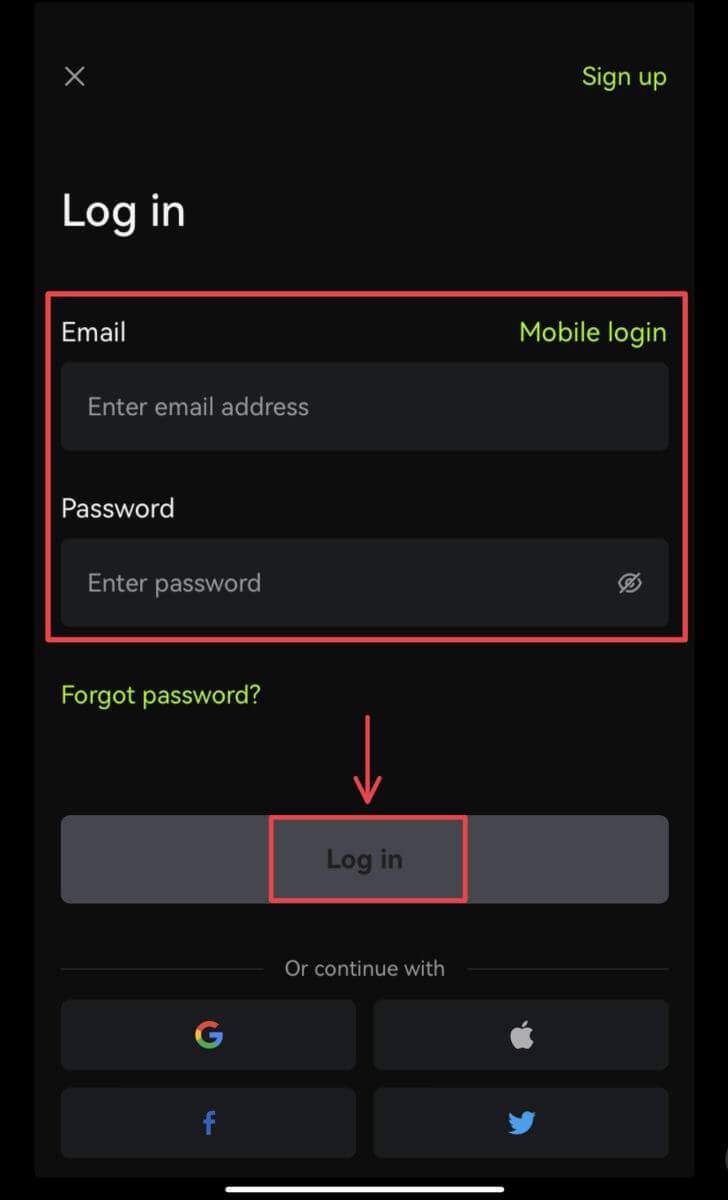
3. Masukkan kod keselamatan dan klik [Access Bitunix]. 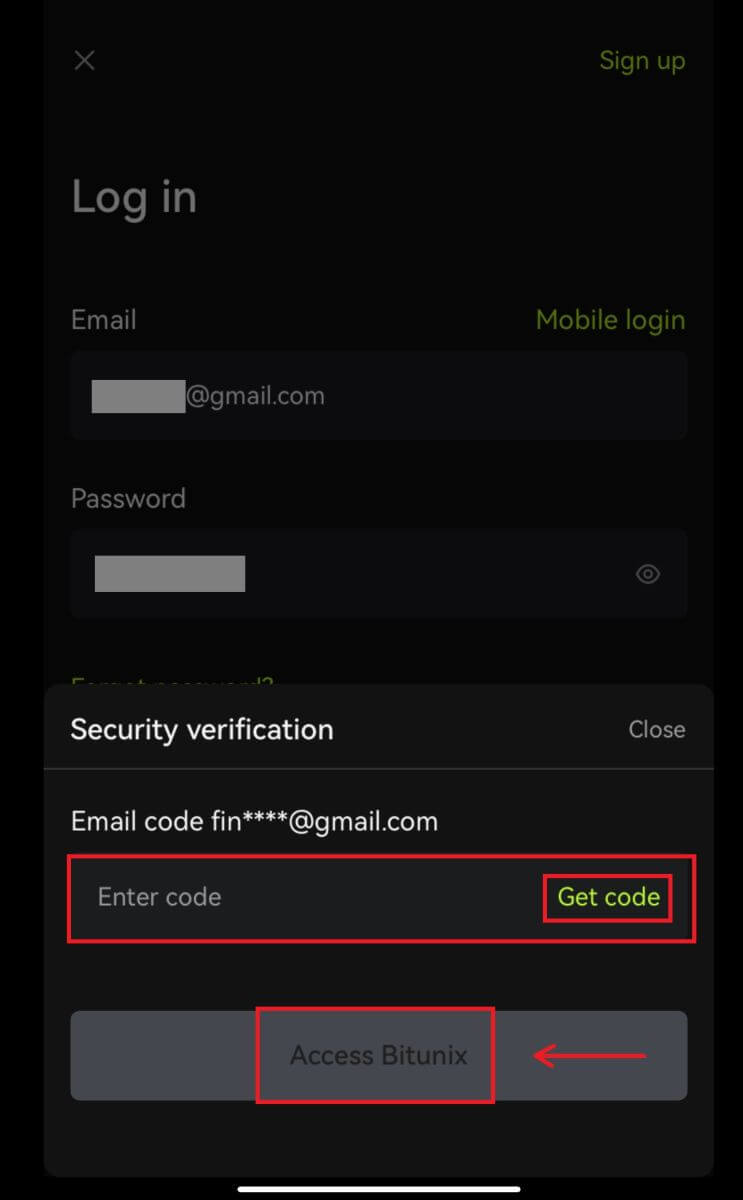
4. Dan anda akan log masuk dan boleh mula berdagang! 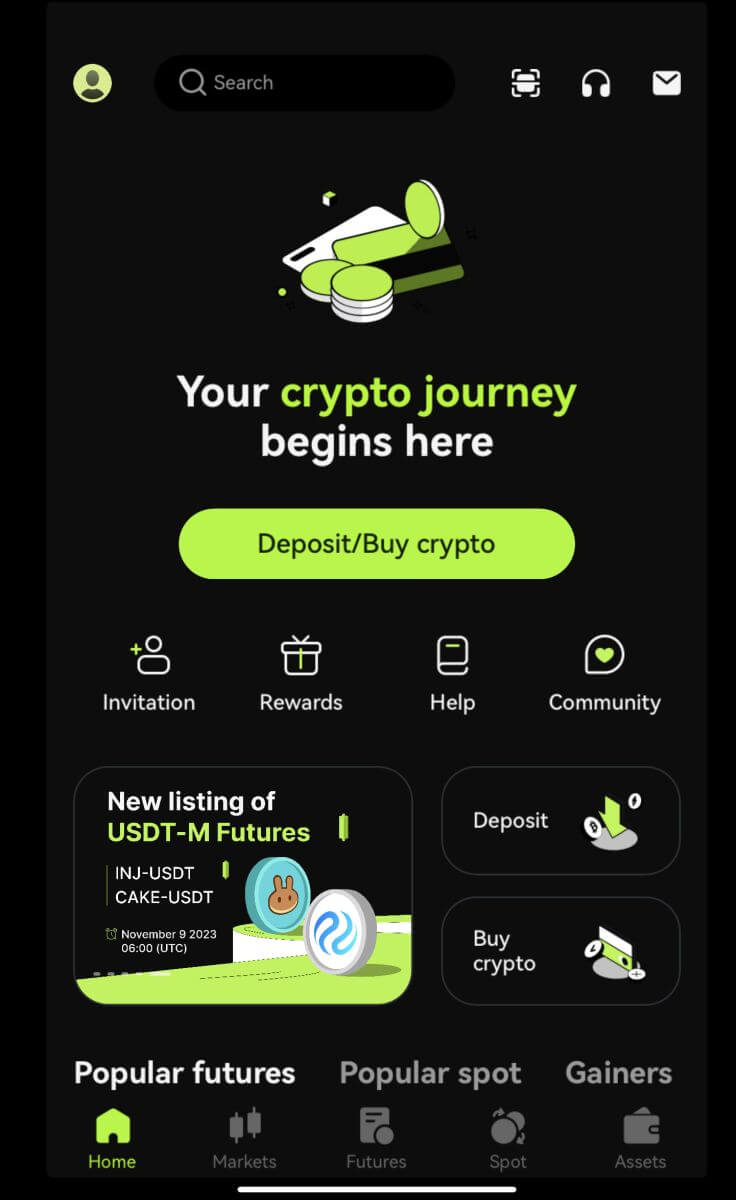
Log masuk menggunakan Google/Apple
2. Klik pada butang [Google] atau [Apple]. 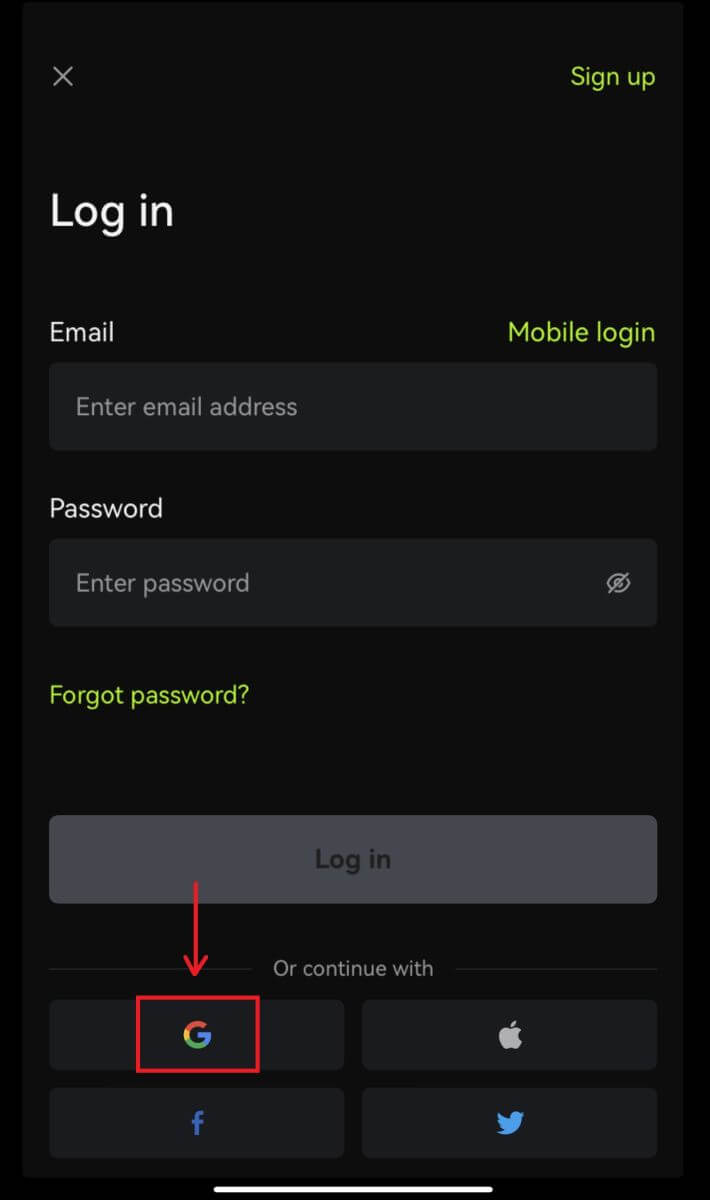
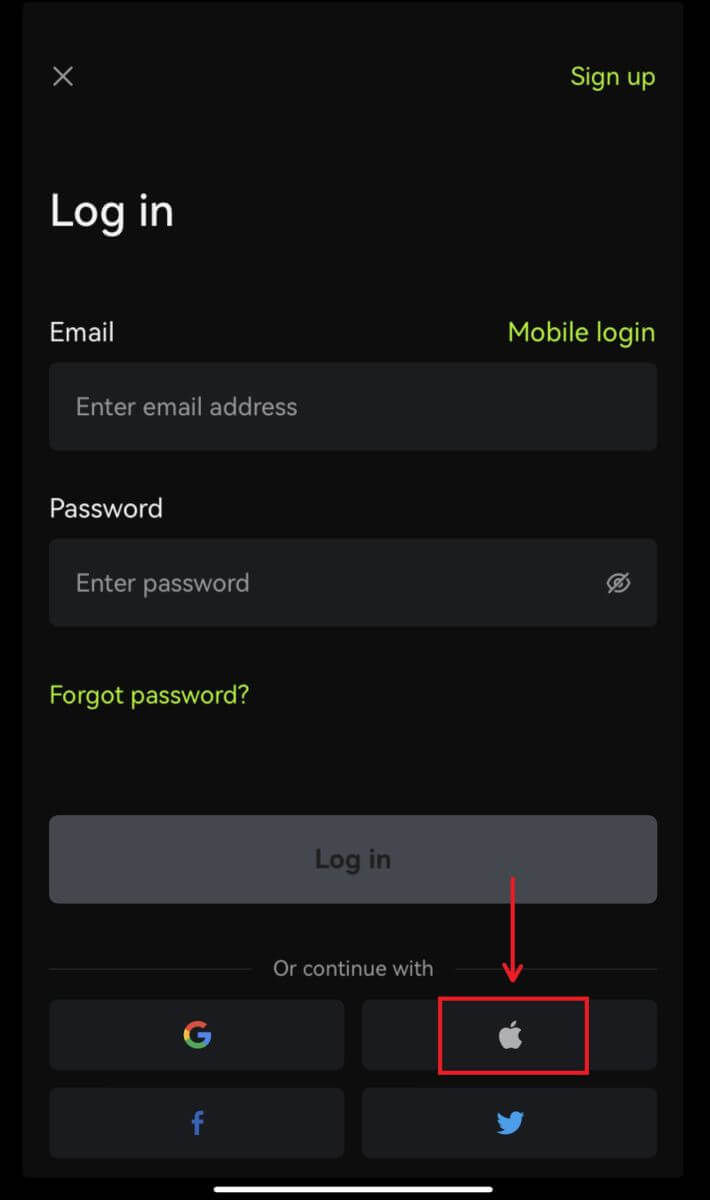 3. Sahkan akaun yang anda gunakan.
3. Sahkan akaun yang anda gunakan. 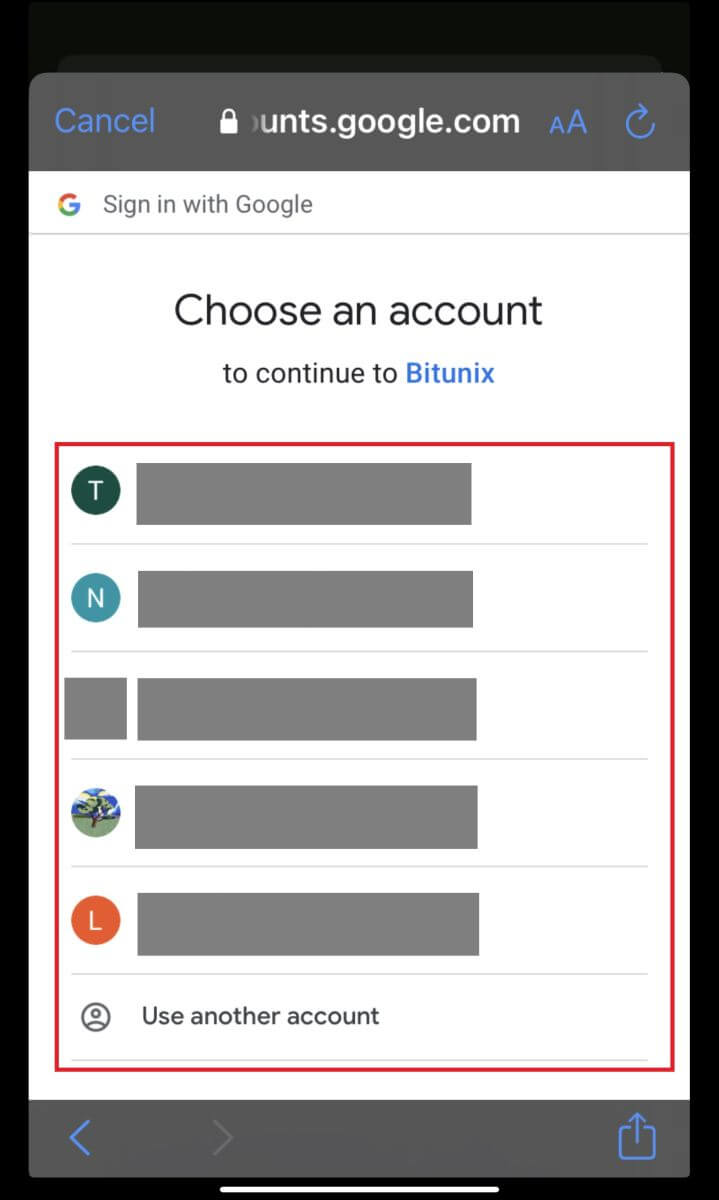
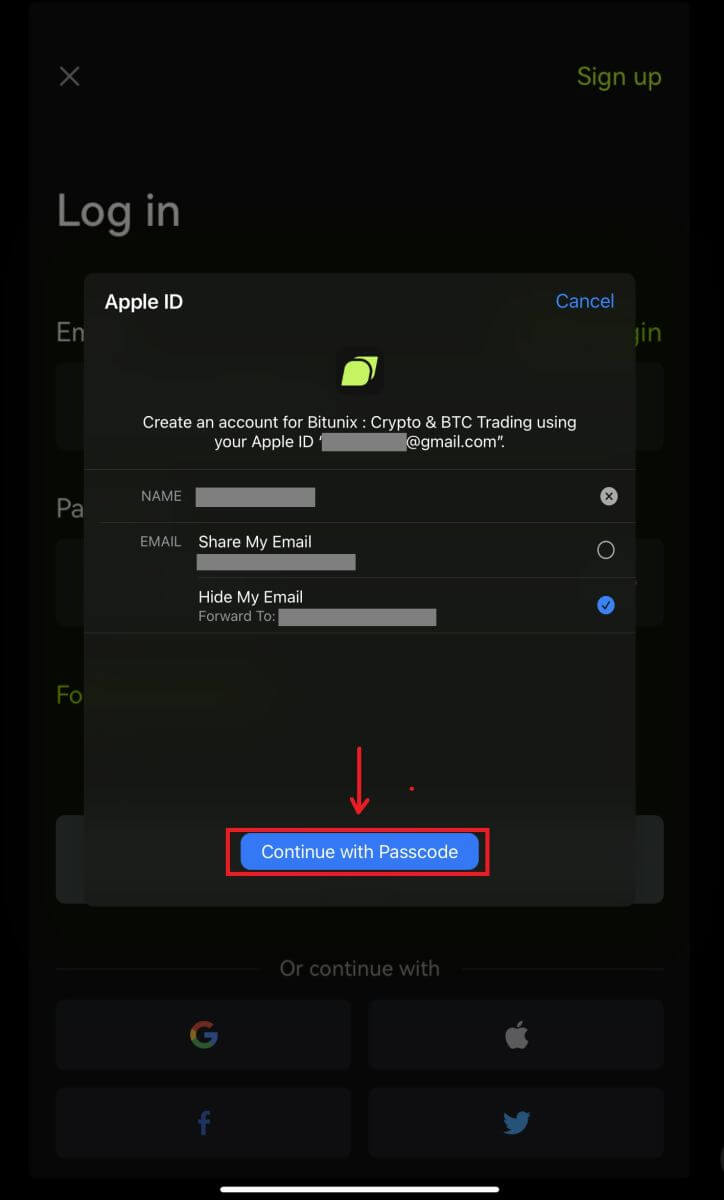
4. Klik [Create a new Bitunix account] kemudian isi maklumat anda dan klik [Sign up]. 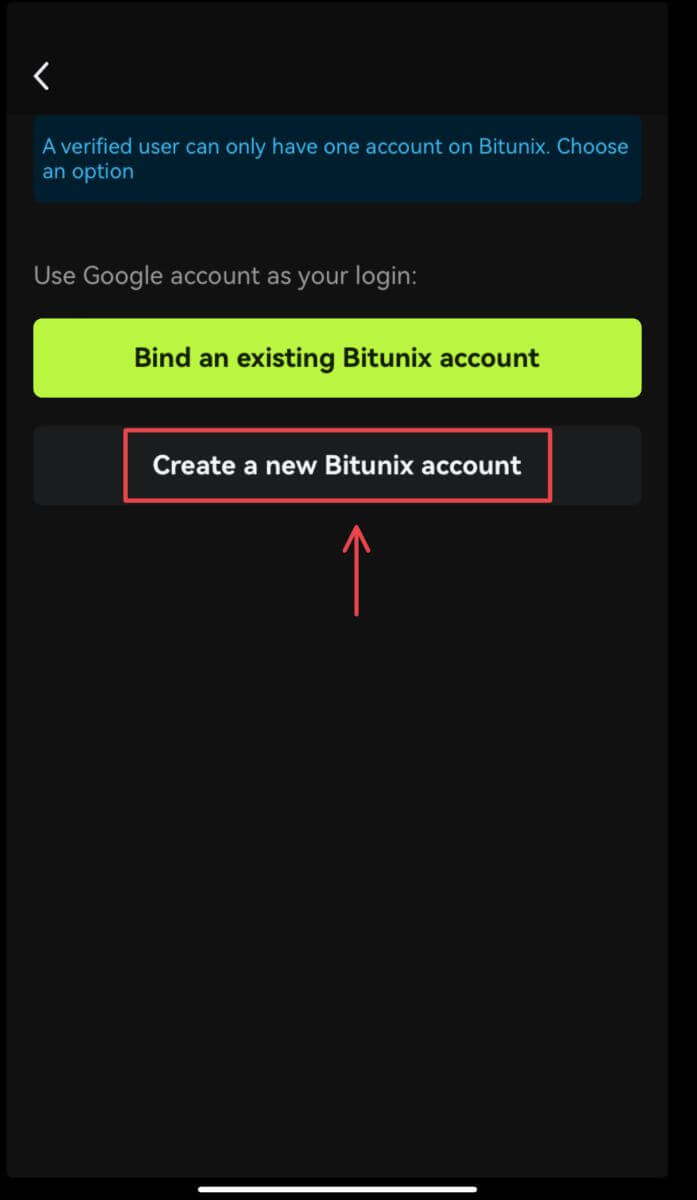
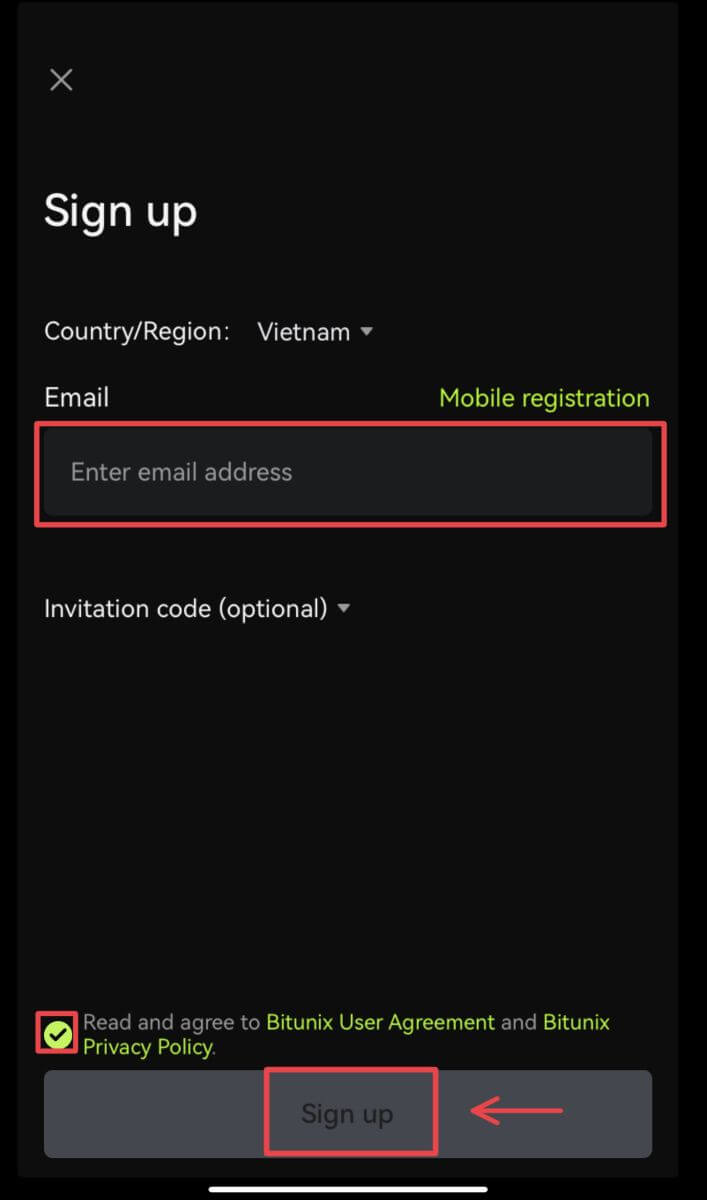
5. Dan anda akan log masuk dan boleh mula berdagang! 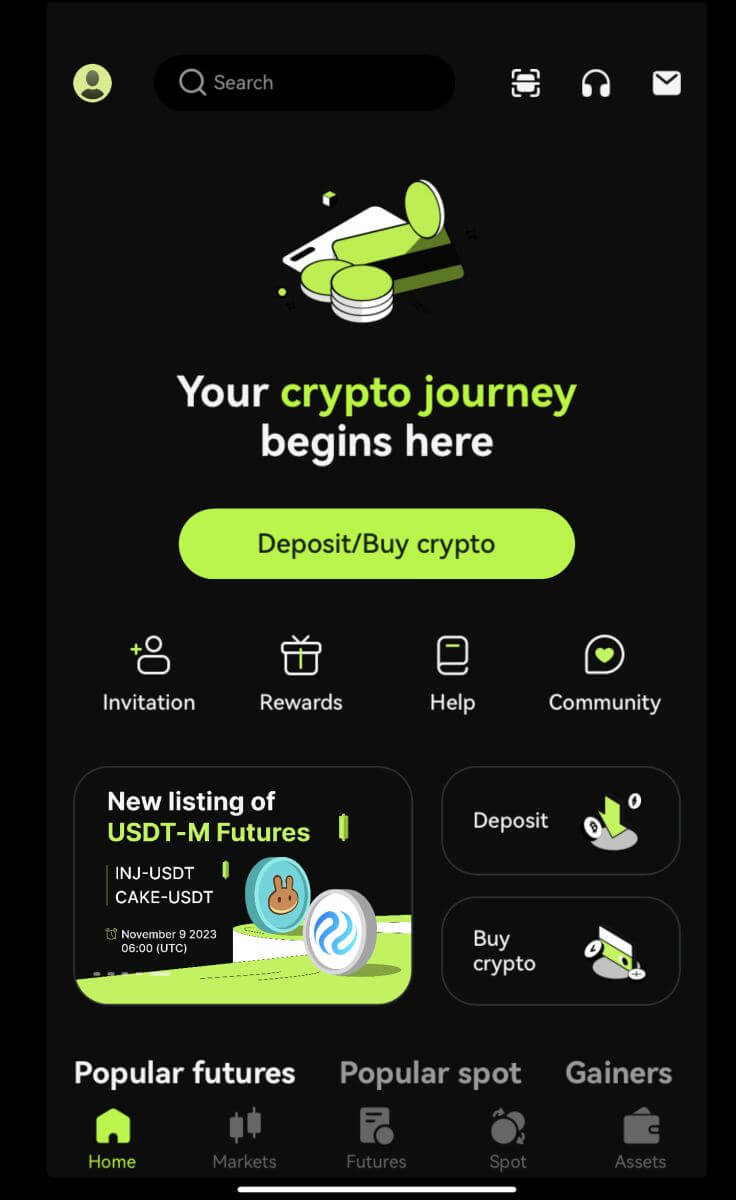
Saya terlupa kata laluan untuk akaun Bitunix
Anda boleh menetapkan semula kata laluan akaun anda daripada tapak web atau Apl Bitunix. Sila ambil perhatian bahawa atas sebab keselamatan, pengeluaran daripada akaun anda akan digantung selama 24 jam selepas penetapan semula kata laluan.
1. Pergi ke laman web Bitunix dan klik [Log masuk].  2. Pada halaman log masuk, klik [Lupa kata laluan].
2. Pada halaman log masuk, klik [Lupa kata laluan]. 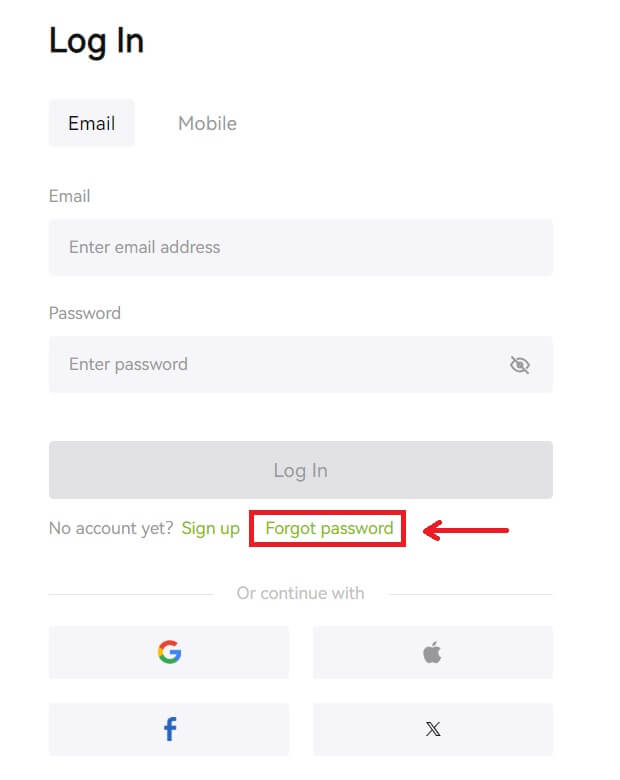 3. Masukkan e-mel akaun atau nombor telefon anda dan klik [Seterusnya]. Sila ambil perhatian bahawa atas sebab keselamatan, pengeluaran daripada akaun anda akan digantung selama 24 jam selepas penetapan semula kata laluan.
3. Masukkan e-mel akaun atau nombor telefon anda dan klik [Seterusnya]. Sila ambil perhatian bahawa atas sebab keselamatan, pengeluaran daripada akaun anda akan digantung selama 24 jam selepas penetapan semula kata laluan. 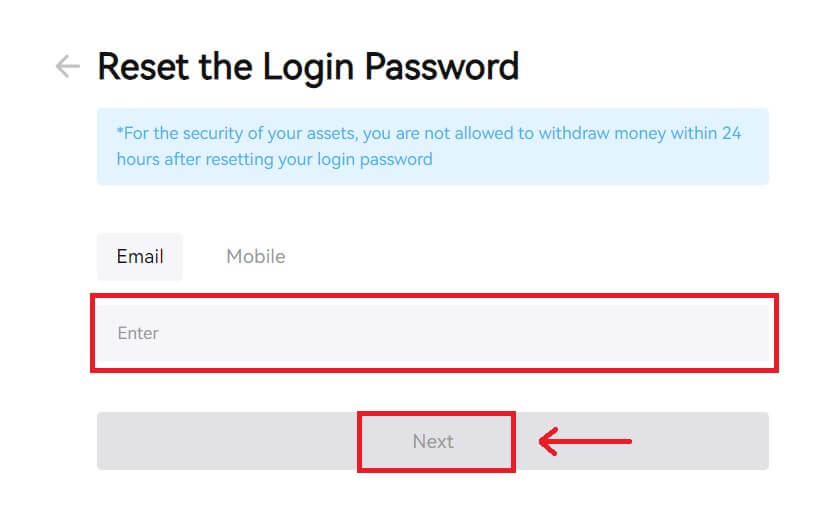 4. Masukkan kod pengesahan yang anda terima dalam e-mel atau SMS anda, dan klik [Serah] untuk meneruskan.
4. Masukkan kod pengesahan yang anda terima dalam e-mel atau SMS anda, dan klik [Serah] untuk meneruskan. 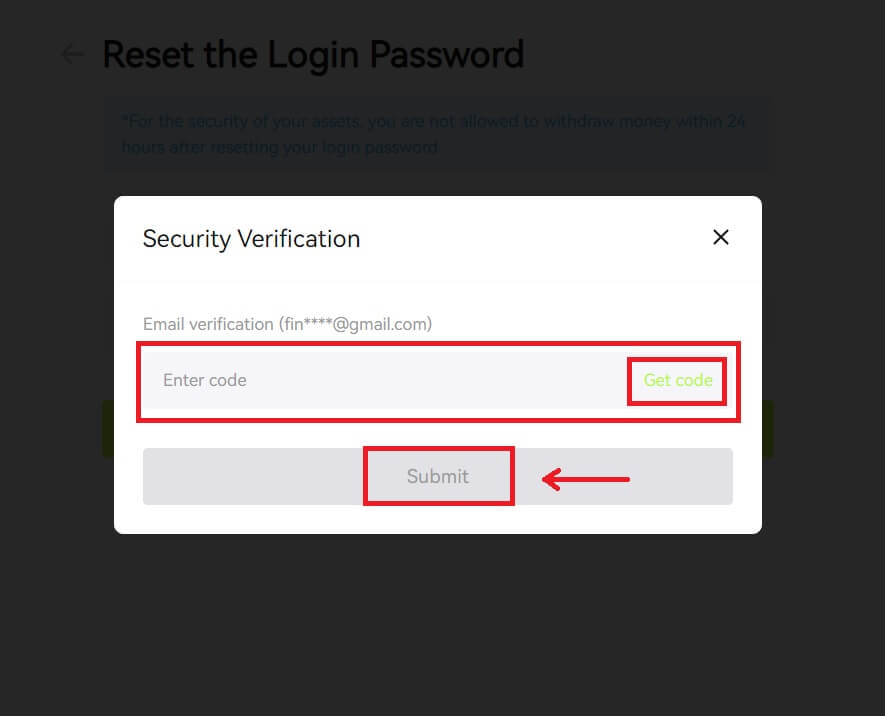 5. Masukkan kata laluan baharu anda dan klik [Seterusnya].
5. Masukkan kata laluan baharu anda dan klik [Seterusnya]. 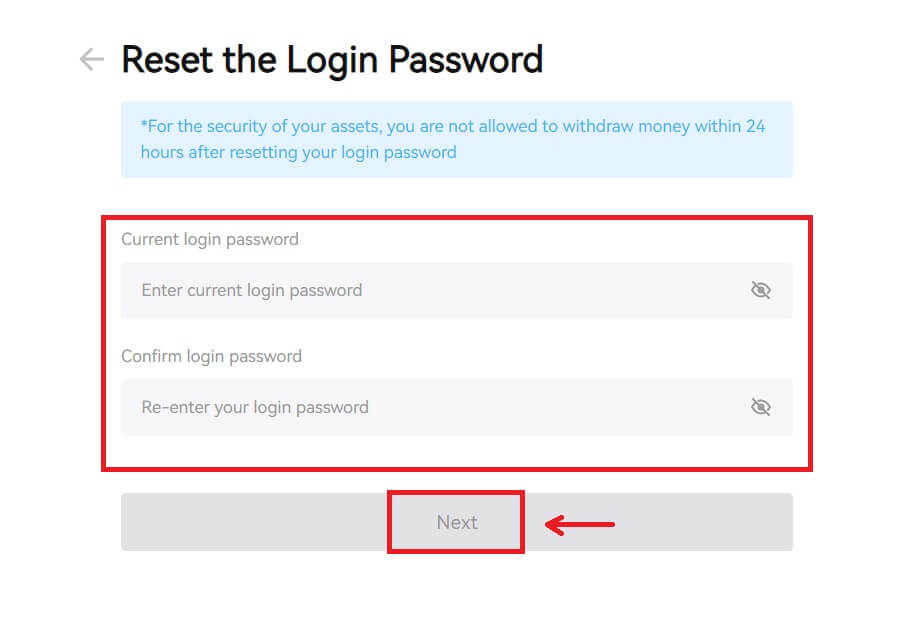 6. Selepas kata laluan anda berjaya ditetapkan semula, tapak tersebut akan mengarahkan anda kembali ke halaman Log Masuk. Log masuk dengan kata laluan baharu anda dan anda boleh pergi.
6. Selepas kata laluan anda berjaya ditetapkan semula, tapak tersebut akan mengarahkan anda kembali ke halaman Log Masuk. Log masuk dengan kata laluan baharu anda dan anda boleh pergi. 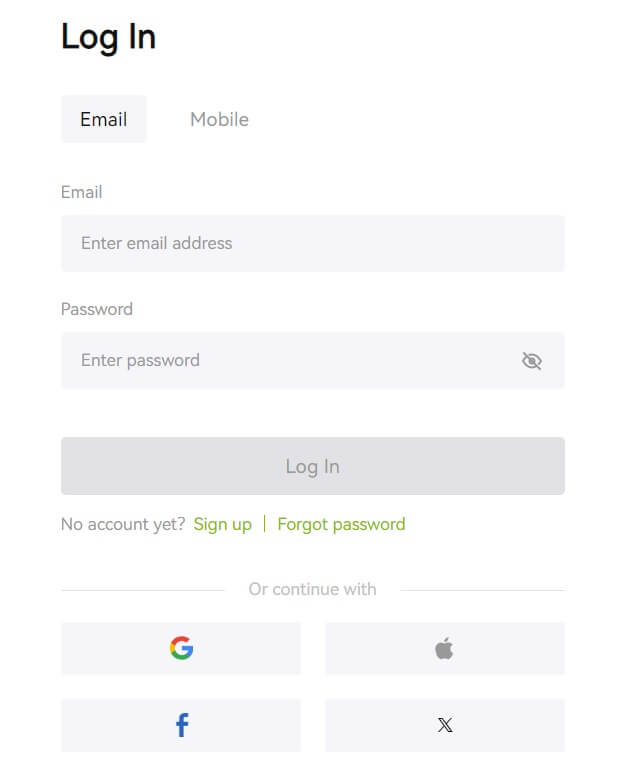
Soalan Lazim (FAQ)
Ia mengatakan nombor telefon sudah diambil. kenapa?
Satu nombor telefon hanya boleh dipautkan ke satu akaun atau digunakan sebagai nama pengguna. Jika nombor telefon tersebut tidak dipautkan ke akaun Bitunix anda sendiri, kami mengesyorkan anda memautkan nombor telefon lain yang juga milik anda ke akaun anda. Jika nombor telefon tersebut dipautkan ke akaun Bitunix anda sendiri, anda perlu menyahpautnya daripada akaun itu terlebih dahulu.
Cara Menukar E-mel Saya
Selepas pengguna menyediakan alamat e-mel, jika pengguna kehilangan akses kepada alamat e-mel lama mereka atau. ingin menukar alamat e-mel baharu, Bitunix membenarkan pengguna menukar alamat e-mel mereka.
1. Selepas log masuk ke akaun anda, pilih "Keselamatan" di bawah ikon pengguna di bahagian atas sebelah kanan. 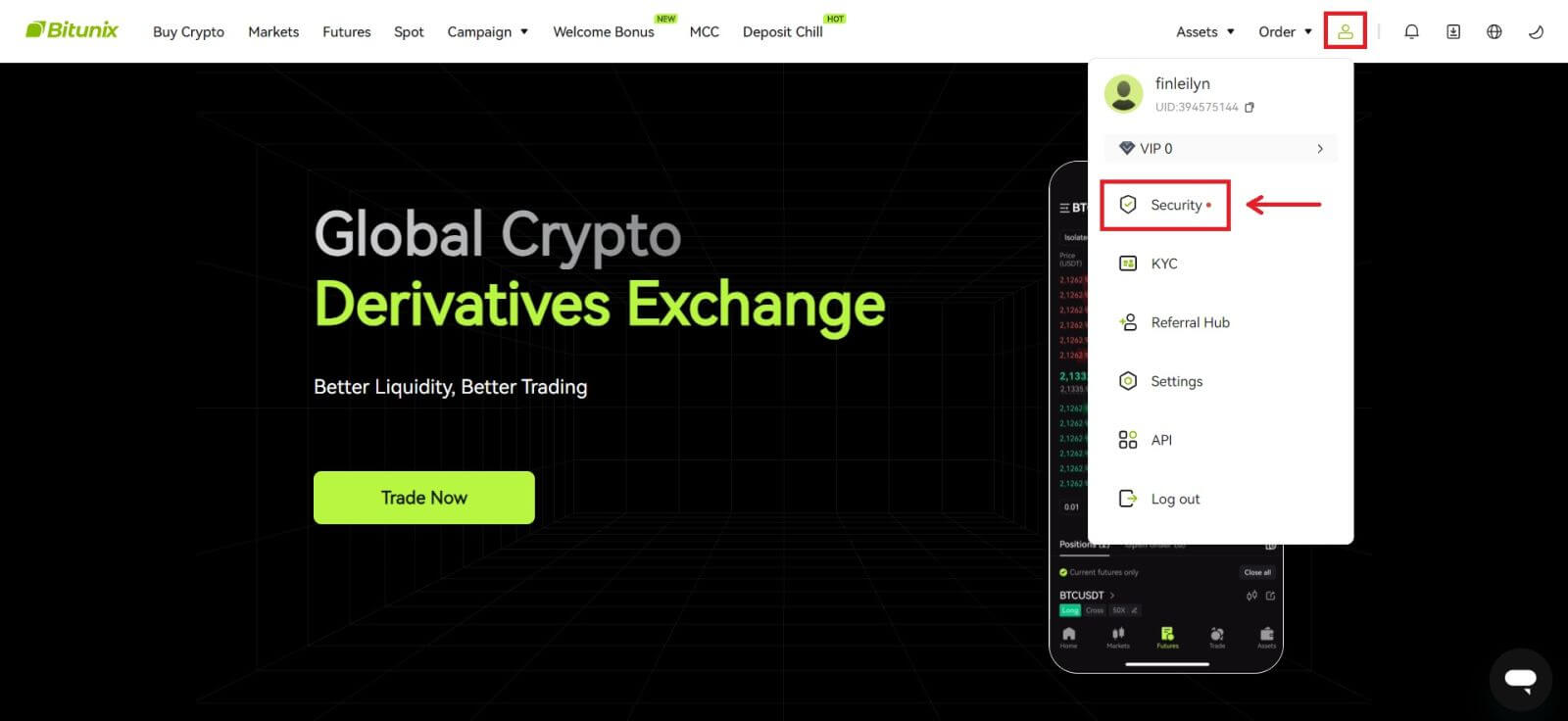 2. Klik [Tukar] di sebelah "Kod Pengesahan E-mel".
2. Klik [Tukar] di sebelah "Kod Pengesahan E-mel". 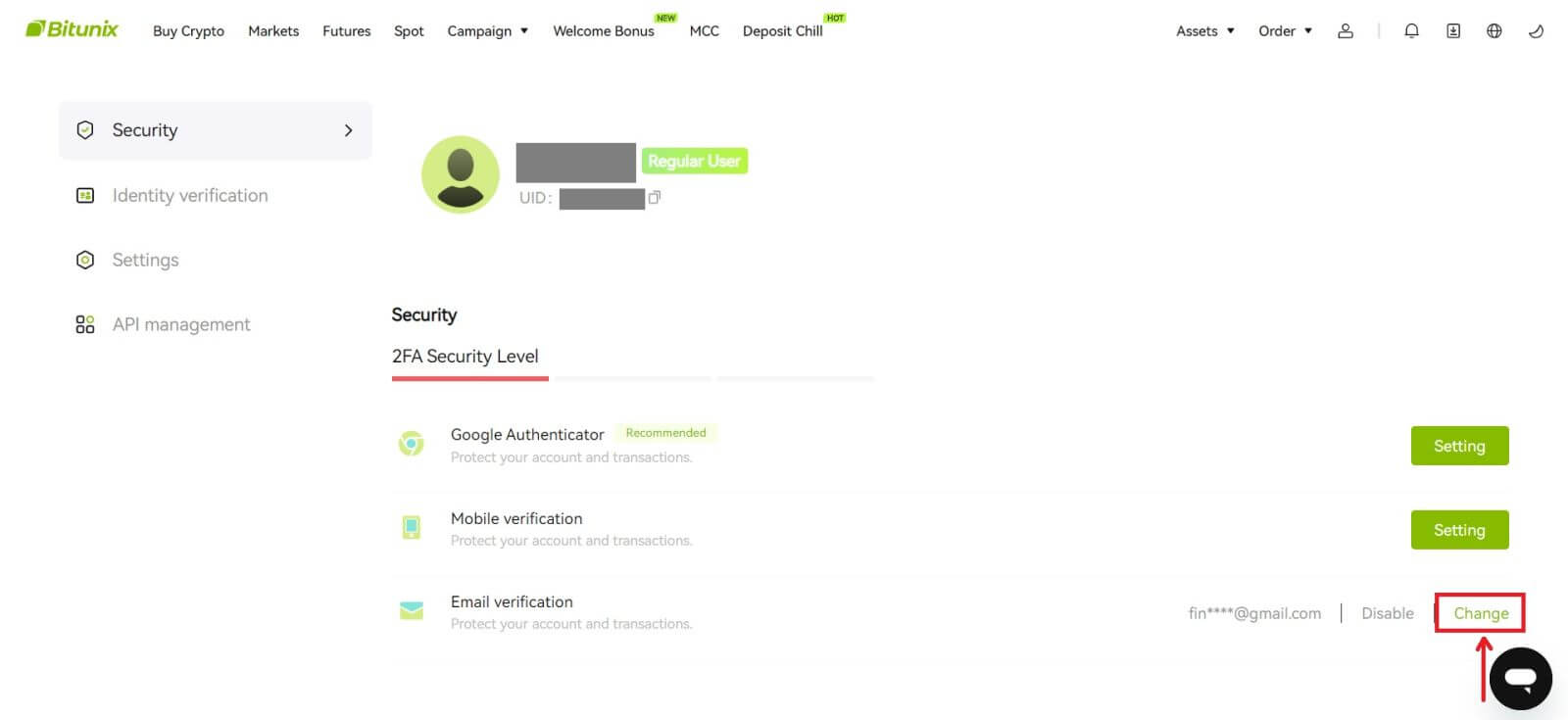 3. Masukkan alamat e-mel baharu. Klik [Dapatkan Kod] di bawah Pengesahan keselamatan. Masukkan kod 6 digit lain yang dihantar ke alamat e-mel lama. Jika pengguna telah menyediakan Google Authenticator, pengguna juga dikehendaki memasukkan 6 digit kod google authenticator.
3. Masukkan alamat e-mel baharu. Klik [Dapatkan Kod] di bawah Pengesahan keselamatan. Masukkan kod 6 digit lain yang dihantar ke alamat e-mel lama. Jika pengguna telah menyediakan Google Authenticator, pengguna juga dikehendaki memasukkan 6 digit kod google authenticator.
Klik [Serah] untuk melengkapkan.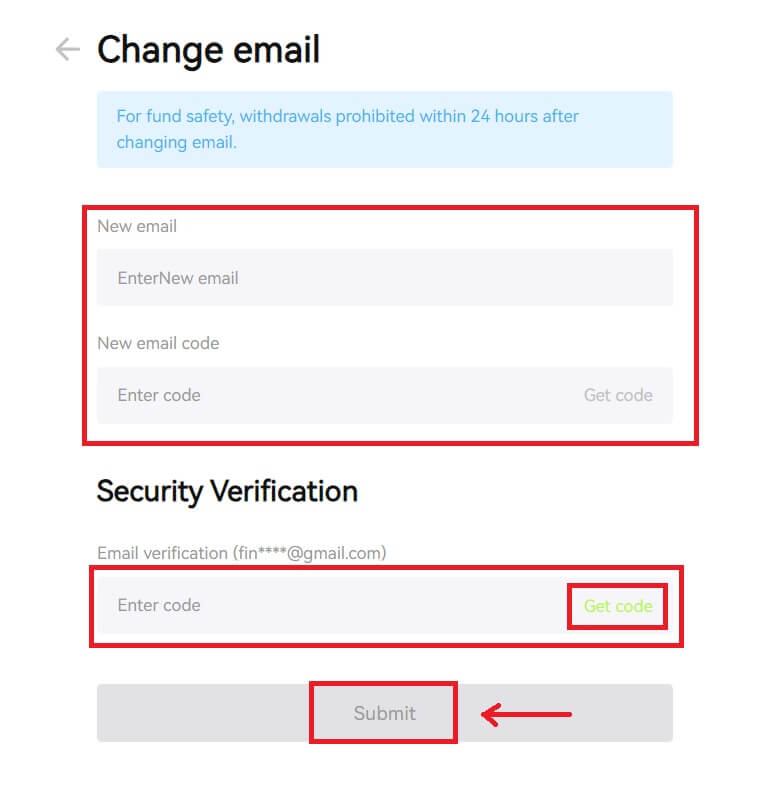
Bagaimana untuk menarik diri dari Bitunix
Cara Mengeluarkan Aset Anda daripada Bitunix (Web)
1. Log masuk ke akaun anda di tapak web Bitunix, klik [Tarik balik] di bawah [Aset] di bahagian atas skrin. 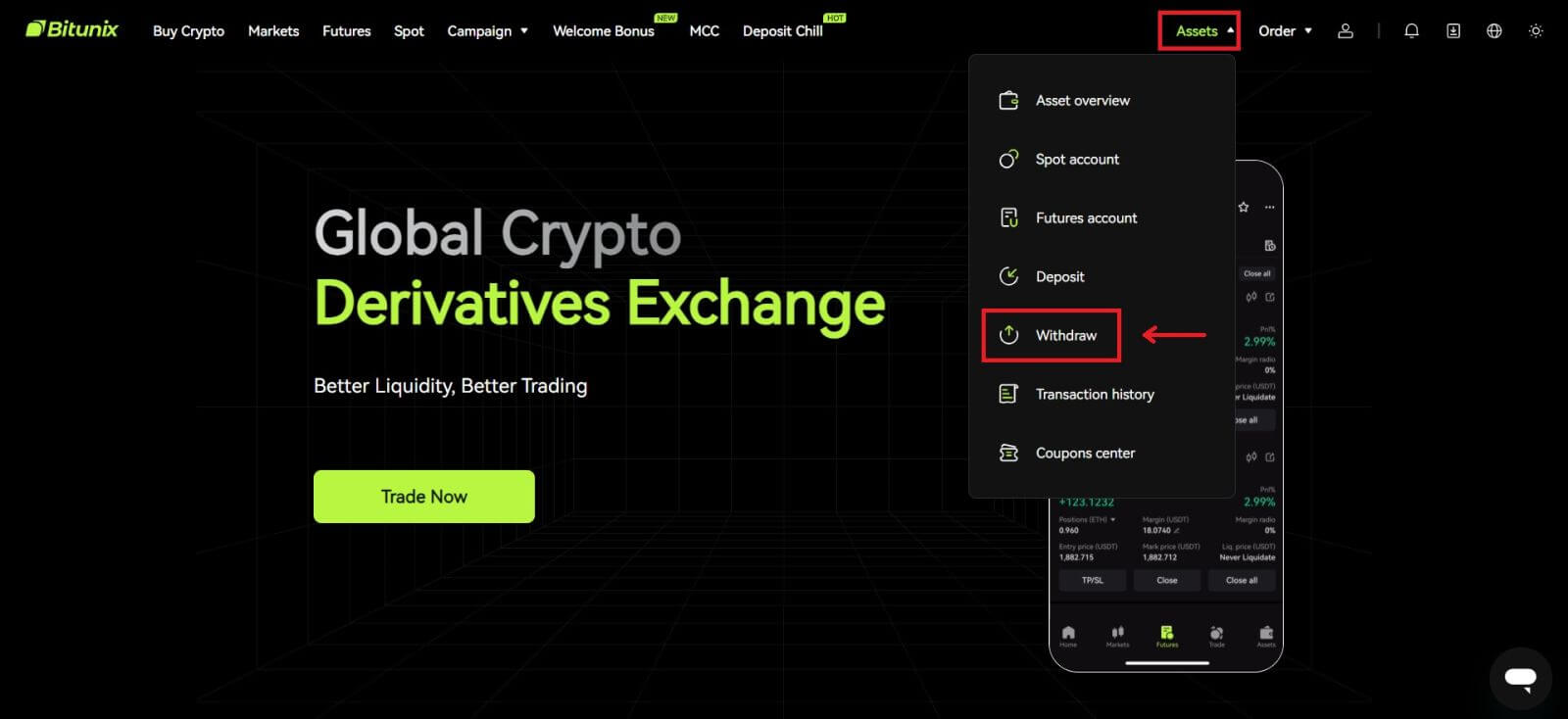 2. Pilih aset yang anda ingin keluarkan. Kemudian pilih rangkaian yang anda gunakan, dan masukkan alamat dan jumlahnya. Klik [Tarik balik]. Sesetengah token seperti XRP memerlukan alamat MEMO apabila anda mendepositkan.
2. Pilih aset yang anda ingin keluarkan. Kemudian pilih rangkaian yang anda gunakan, dan masukkan alamat dan jumlahnya. Klik [Tarik balik]. Sesetengah token seperti XRP memerlukan alamat MEMO apabila anda mendepositkan. 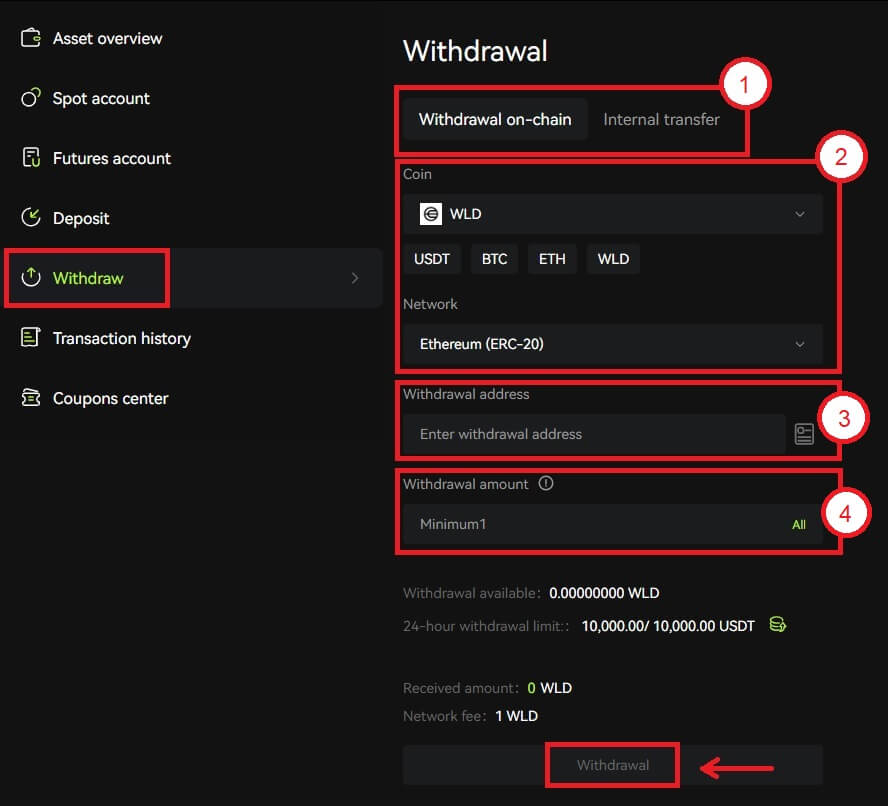 Nota
Nota
1. Pilih jenis pengeluaran
2. Pilih token dan rangkaian untuk deposit
3. Masukkan alamat pengeluaran
4. Masukkan jumlah untuk pengeluaran. Yuran termasuk dalam jumlah pengeluaran
3. Sahkan rangkaian, token dan alamat adalah betul, kemudian klik [Sahkan]. 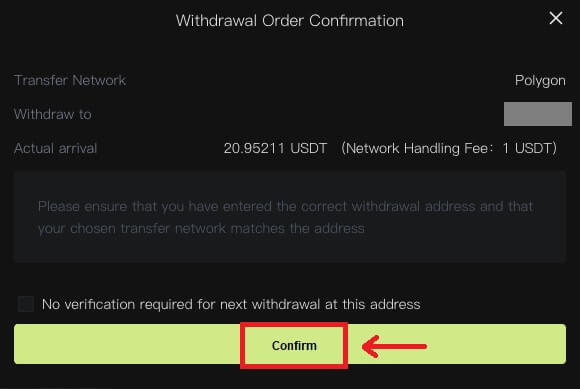 4. Lengkapkan pengesahan keselamatan dengan mengklik [Dapatkan Kod]. Klik [Serah].
4. Lengkapkan pengesahan keselamatan dengan mengklik [Dapatkan Kod]. Klik [Serah]. 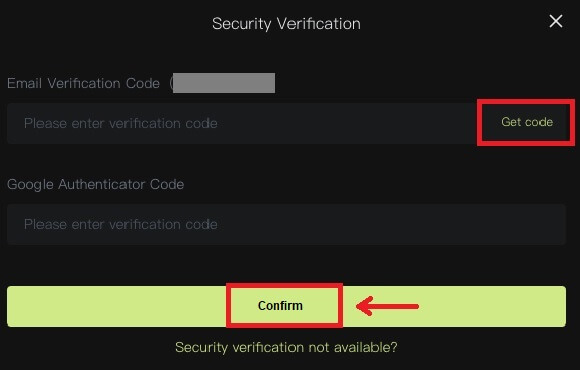 5. Sabar menunggu sehingga pengeluaran selesai.
5. Sabar menunggu sehingga pengeluaran selesai.
Nota
Sila semak semula aset yang akan anda keluarkan, rangkaian yang anda akan gunakan dan alamat yang anda masukkan adalah betul. Apabila anda mendepositkan beberapa token seperti XRP, MEMO diperlukan.
Tolong jangan kongsi kata laluan, kod pengesahan atau kod Pengesah Google anda dengan sesiapa sahaja.
Pengeluaran perlu terlebih dahulu disahkan pada rangkaian. Ia boleh mengambil masa 5-30 minit bergantung pada status rangkaian.
Cara Mengeluarkan Aset Anda Daripada Bitunix (Apl)
1. Log masuk ke akaun anda dalam Apl Bitunix, klik [Aset] di bahagian bawah sebelah kanan. 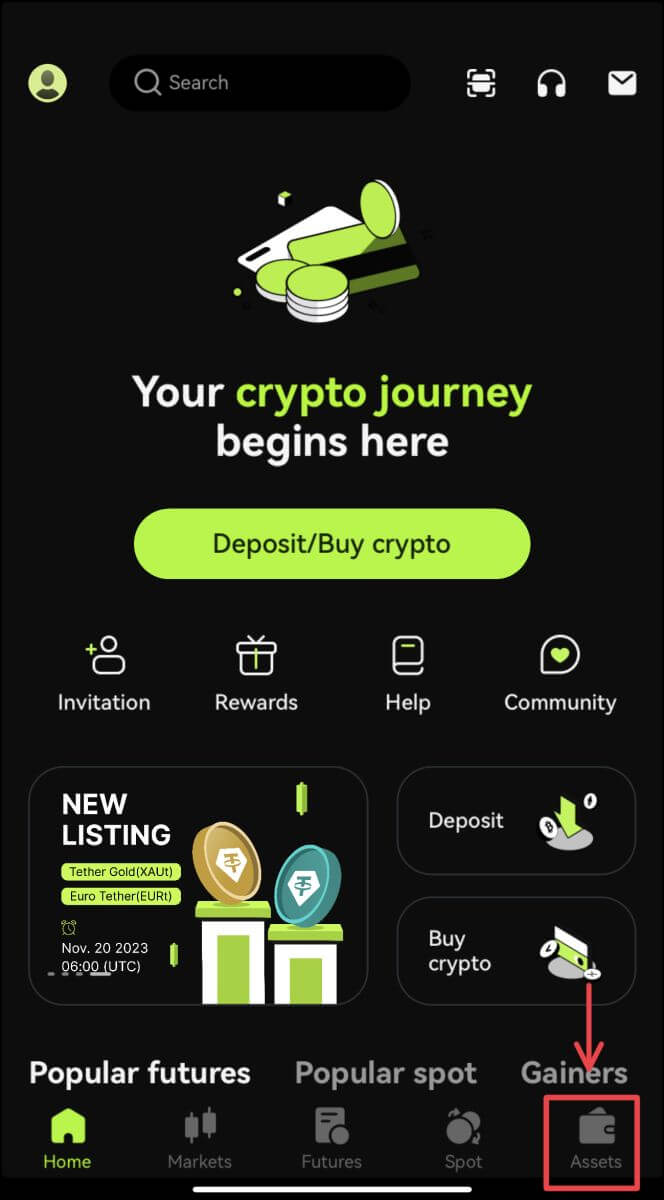 2. Klik [Withdraw] dan pilih syiling yang anda keluarkan.
2. Klik [Withdraw] dan pilih syiling yang anda keluarkan.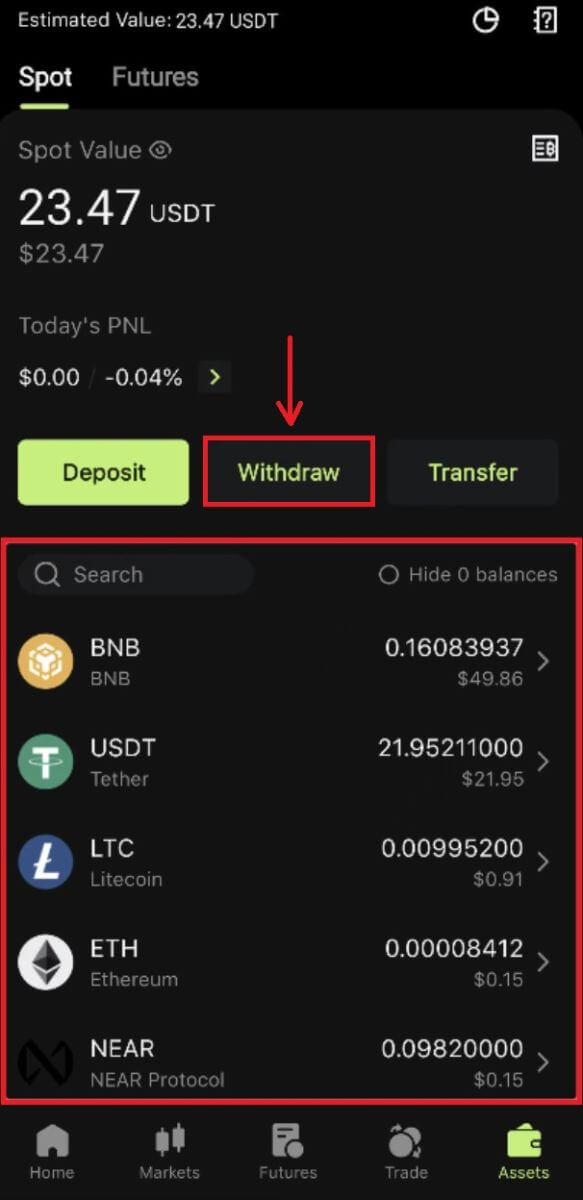 3. Pilih rangkaian yang anda gunakan untuk mengeluarkan, dan kemudian masukkan alamat dan jumlah yang anda akan keluarkan. Sesetengah token seperti XRP, akan memerlukan MEMO. Klik [Tarik balik].
3. Pilih rangkaian yang anda gunakan untuk mengeluarkan, dan kemudian masukkan alamat dan jumlah yang anda akan keluarkan. Sesetengah token seperti XRP, akan memerlukan MEMO. Klik [Tarik balik]. 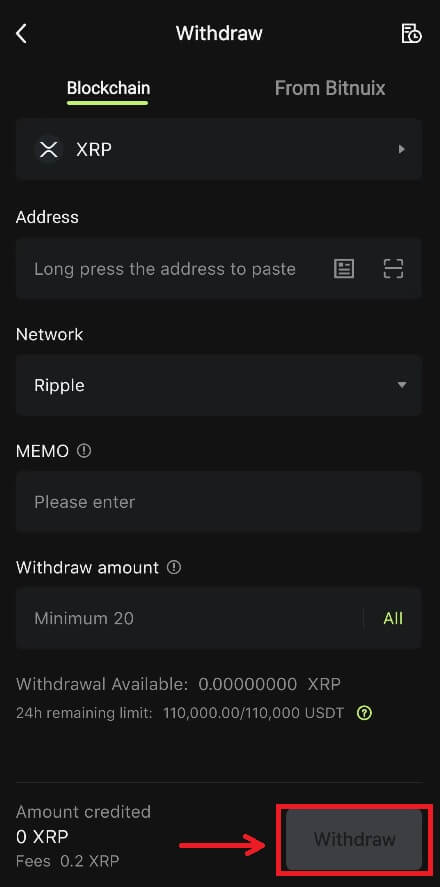
4. Sahkan rangkaian, alamat dan jumlah, klik [Sahkan]. 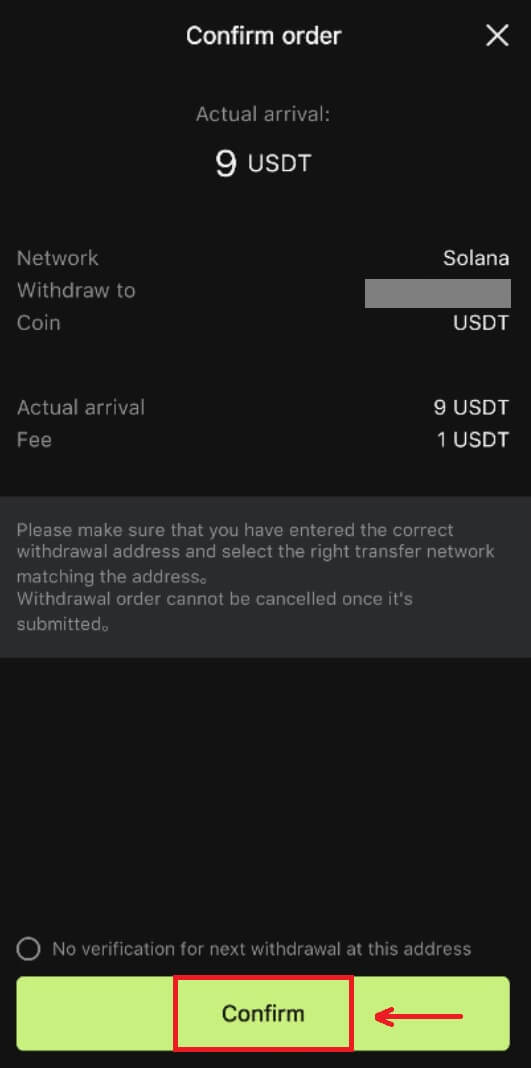
5. Lengkapkan pengesahan keselamatan dan klik [Serah].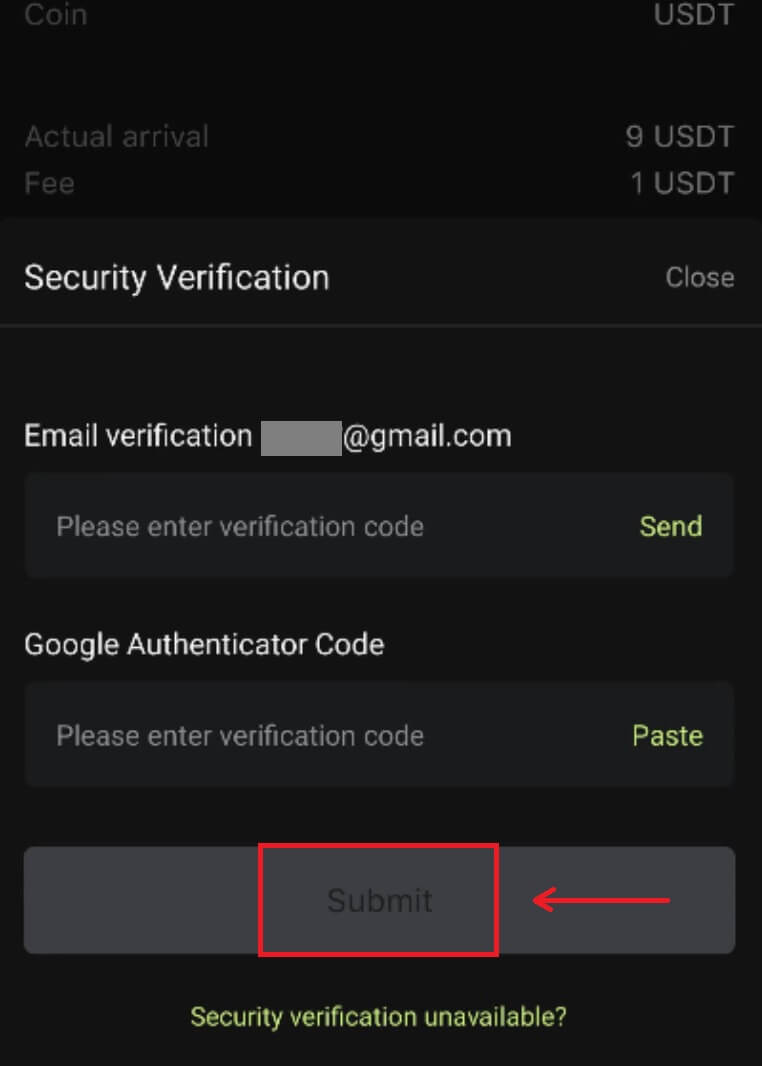 6. Bersabar menunggu pengesahan daripada rangkaian sebelum deposit disahkan.
6. Bersabar menunggu pengesahan daripada rangkaian sebelum deposit disahkan.
Nota
Sila semak semula aset yang anda akan keluarkan, rangkaian yang anda akan gunakan dan alamat yang anda akan keluarkan. Untuk token seperti XRP, MEMO diperlukan.
Tolong jangan kongsi kata laluan, kod pengesahan atau kod Pengesah Google anda dengan sesiapa sahaja.
Pengeluaran perlu terlebih dahulu disahkan pada rangkaian. Ia boleh mengambil masa 5-30 minit bergantung pada status rangkaian.
Soalan Lazim (FAQ)
Saya meletakkan alamat pengeluaran yang salah
Jika peraturan alamat dipenuhi, tetapi alamatnya salah (alamat orang lain atau alamat yang tidak wujud), rekod pengeluaran akan menunjukkan "Selesai". Aset yang dikeluarkan akan dikreditkan ke dompet yang sepadan dalam alamat pengeluaran. Disebabkan oleh ketakterbalikan rantaian blok, kami tidak dapat membantu anda untuk mendapatkan semula aset selepas pengeluaran berjaya, dan anda perlu menghubungi penerima alamat untuk berunding.
Bagaimana untuk mengeluarkan token yang dinyahsenarai?
Biasanya, Bitunix akan membuat pengumuman tentang menyahsenarai token tertentu. Walaupun selepas dinyahsenarai, Bitunix masih akan menyediakan perkhidmatan pengeluaran untuk jangka masa tertentu, biasanya 3 bulan. Sila serahkan permintaan jika anda cuba mengeluarkan token tersebut selepas perkhidmatan pengeluaran telah tamat.
Token yang ditarik balik tidak disokong oleh platform penerima
Bitunix hanya mengesahkan sama ada format alamat adalah betul, tetapi tidak dapat menjamin sama ada alamat penerima menyokong mata wang yang ditarik balik. Untuk penyelesaian, anda perlu berkomunikasi dengan platform penerima. Jika platform penerima telah bersetuju untuk memulangkan dana, anda boleh memberikan mereka alamat deposit Bitunix anda.
Jika mereka hanya bersetuju untuk memulangkan dana ke alamat pengirim, yang mana dana tidak boleh dipindahkan terus ke akaun Bitunix anda, sila hubungi penerima untuk meminta TxID transaksi. Kemudian serahkan permintaan pada Bitunix dengan TxID, rekod komunikasi anda dan platform penerima, UID Bitunix anda dan alamat deposit anda. Bitunix akan membantu anda memindahkan dana ke dalam akaun anda. Jika platform penerima mempunyai penyelesaian lain yang memerlukan bantuan kami, sila serahkan permintaan atau mulakan sembang langsung dengan perkhidmatan pelanggan kami untuk memaklumkan kami tentang perkara itu.
Mengapa Jumlah Boleh Keluar Saya Kurang Daripada Baki Sebenar Saya
Biasanya terdapat 2 syarat di mana amaun yang boleh dikeluarkan anda akan kurang daripada baki sebenar anda:
A. Pesanan yang tidak dilaksanakan di pasaran: Dengan andaian anda mempunyai 10 ETH dalam dompet anda, manakala anda juga mempunyai 1 ETH untuk pesanan jual di pasaran. Dalam kes ini, akan ada 1 ETH dibekukan, menjadikannya tidak tersedia untuk pengeluaran.
B. Pengesahan yang tidak mencukupi untuk deposit anda: Sila semak jika terdapat sebarang deposit, menunggu pengesahan lanjut untuk mencapai keperluan pada Bitunix, kerana deposit ini memerlukan pengesahan yang diperlukan yang mencukupi supaya jumlah yang boleh dikeluarkan boleh sepadan dengan baki sebenar.


